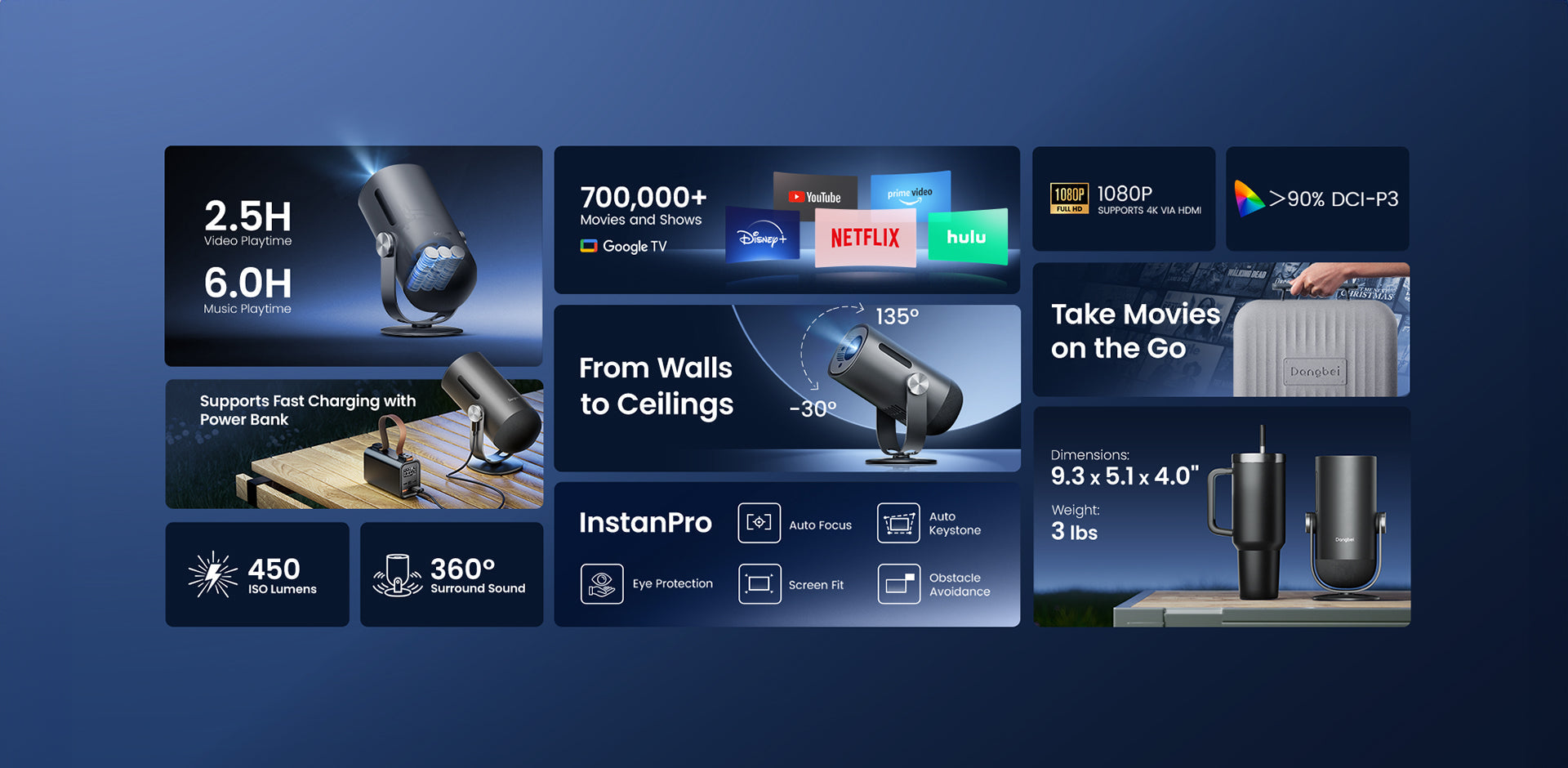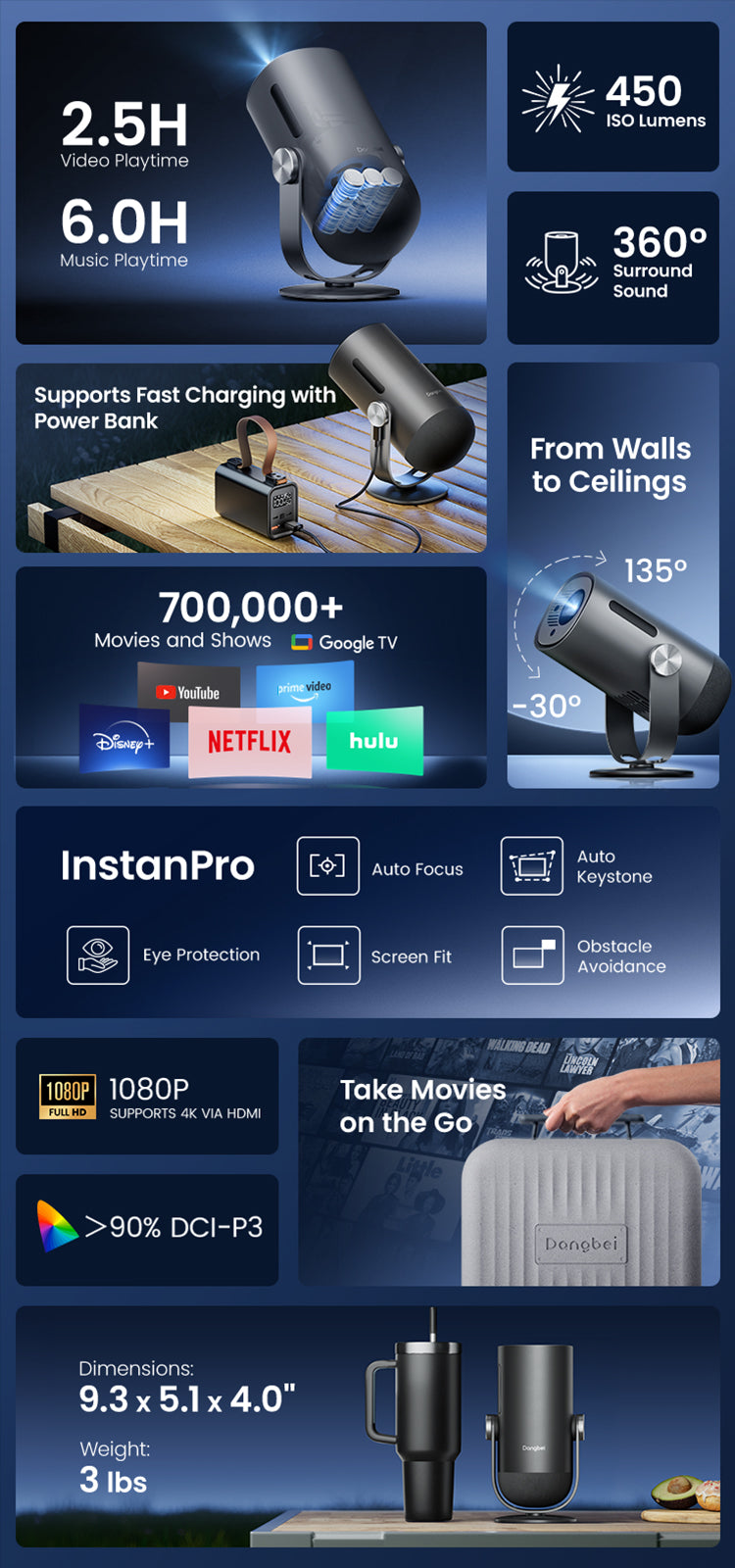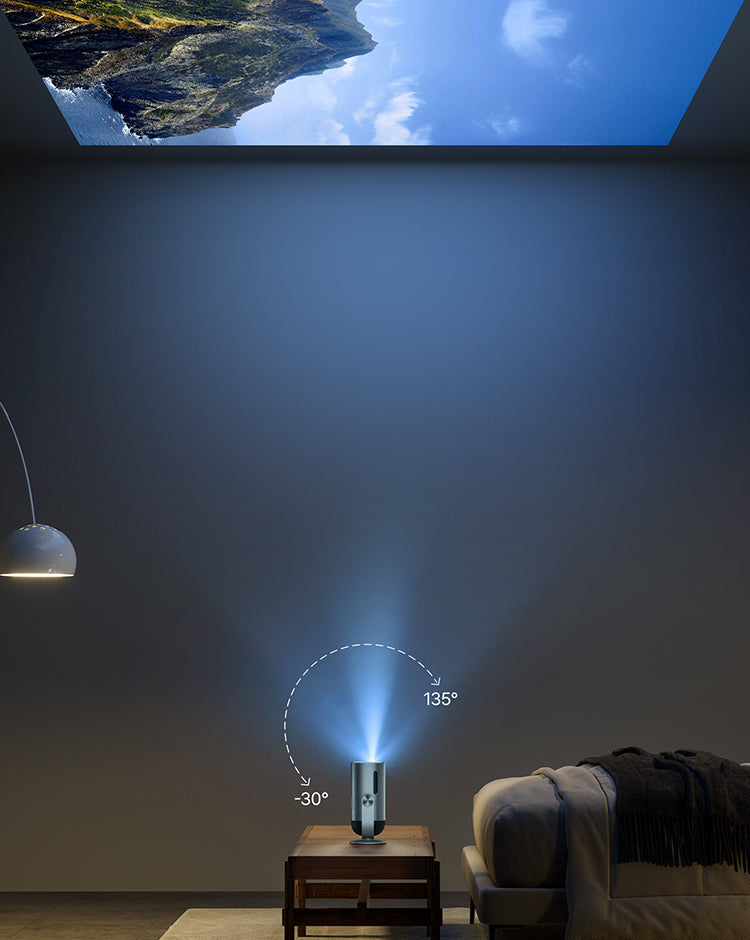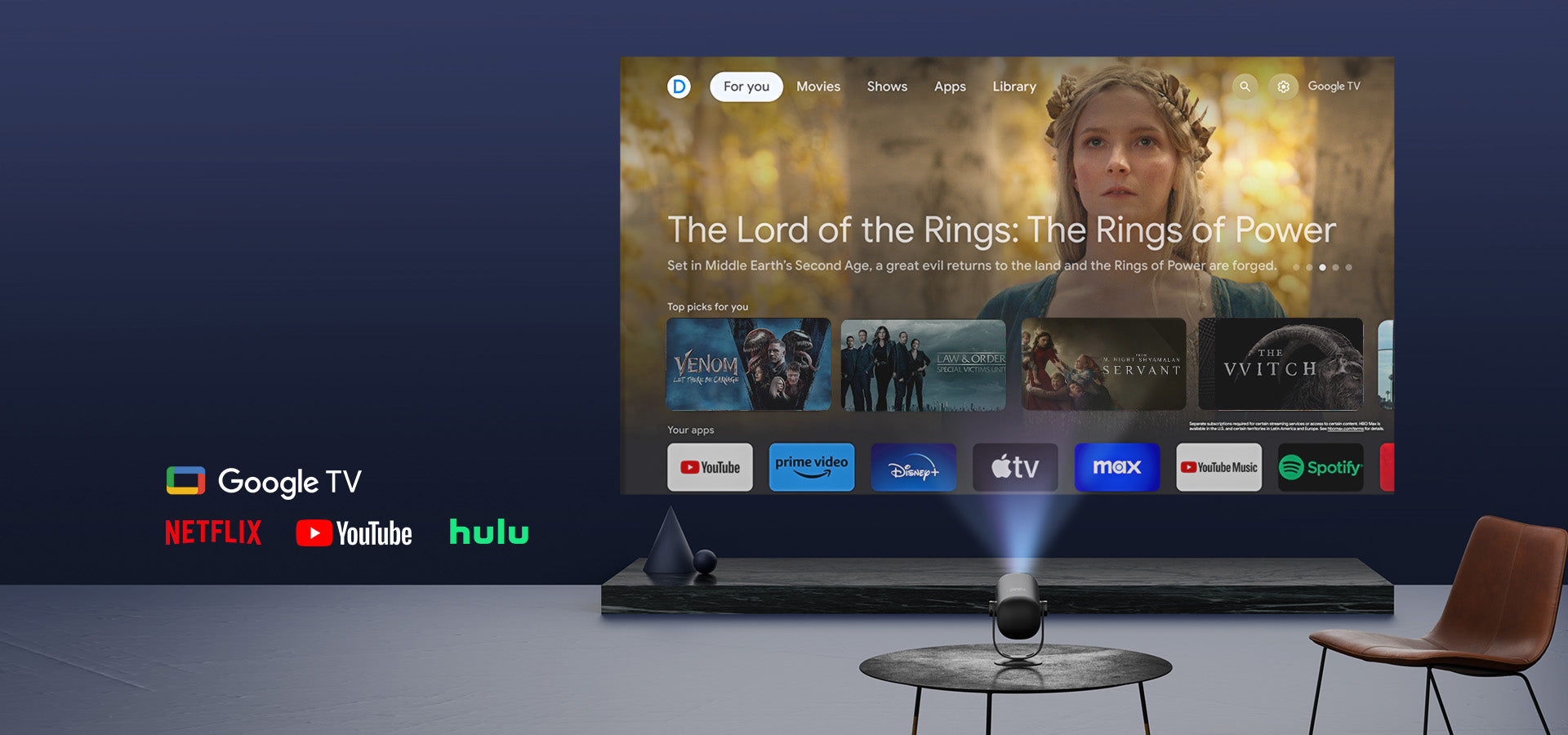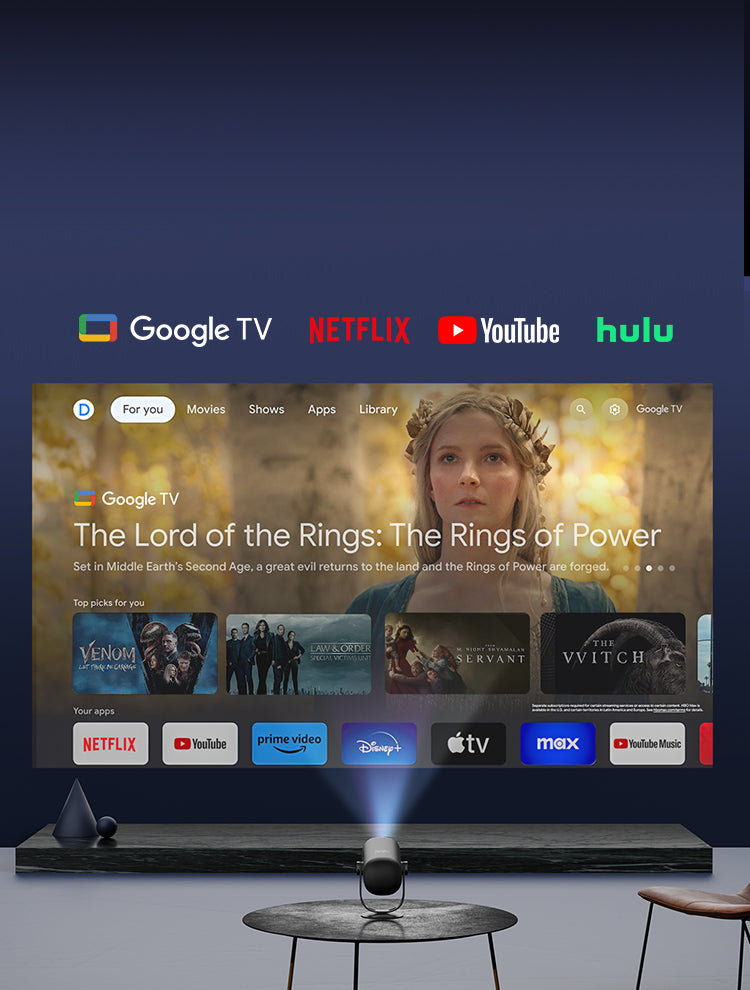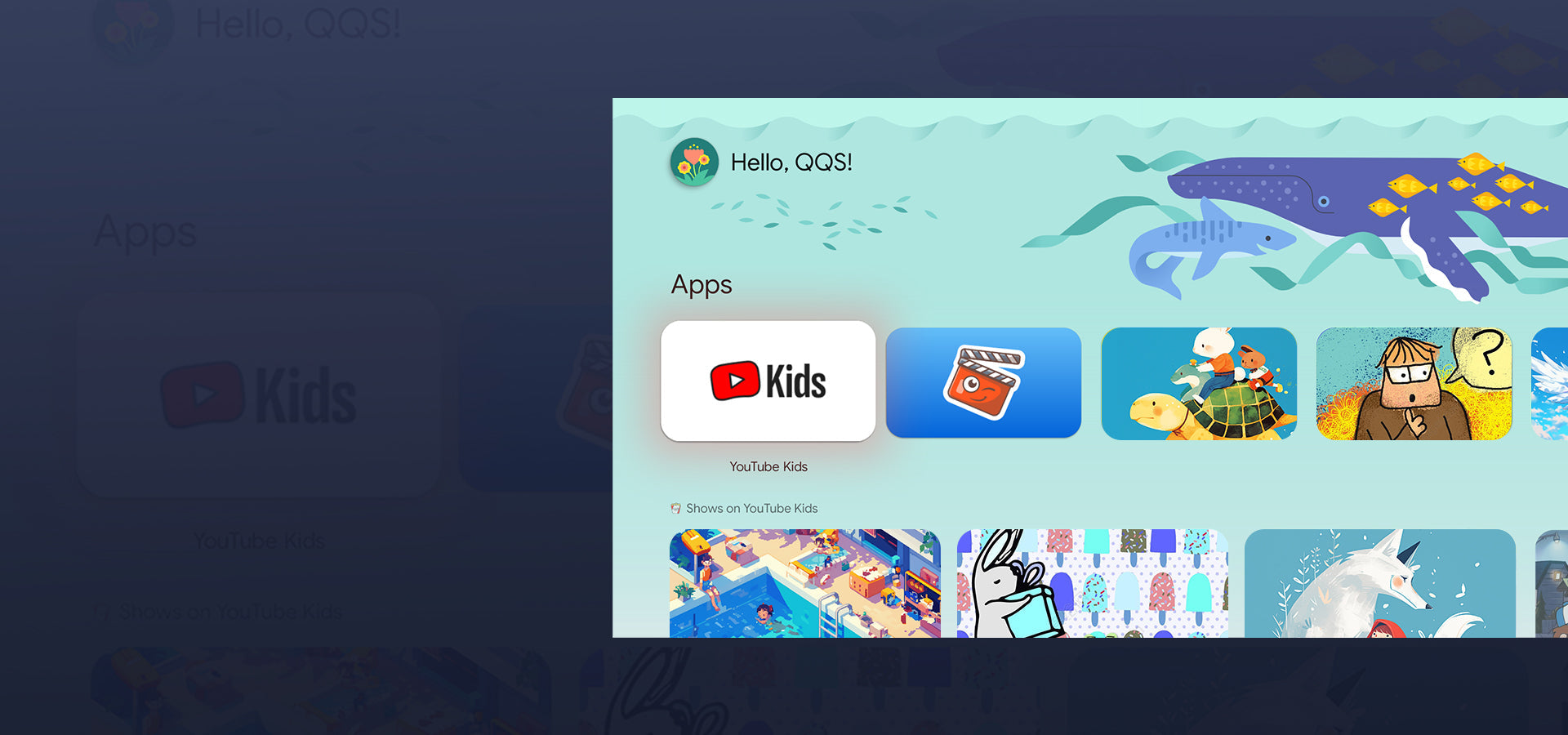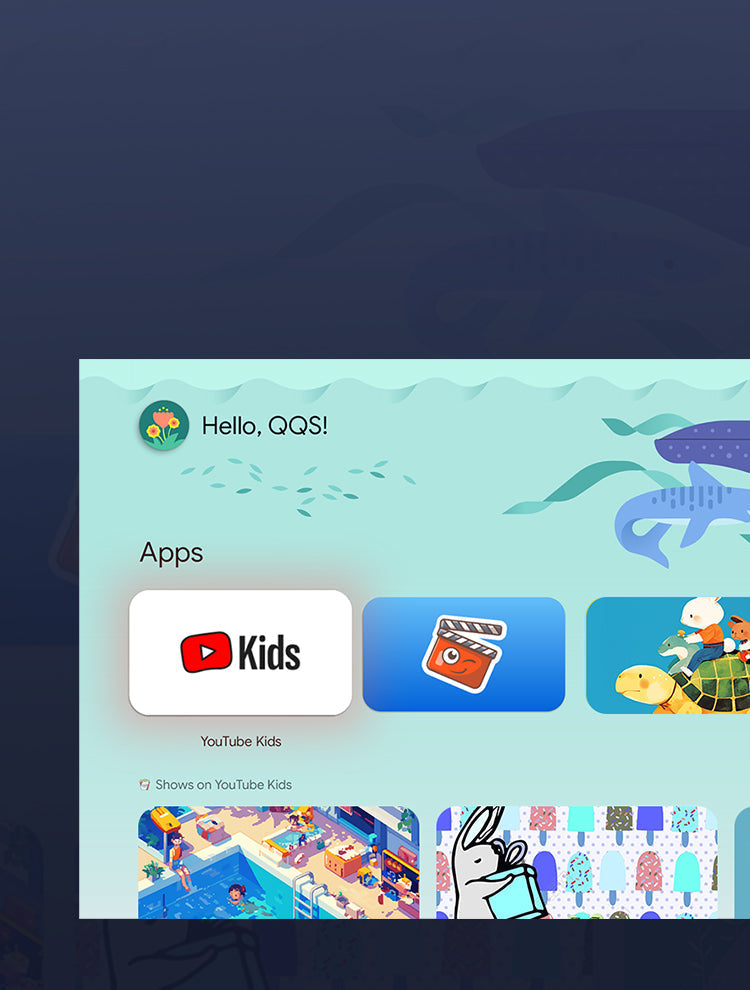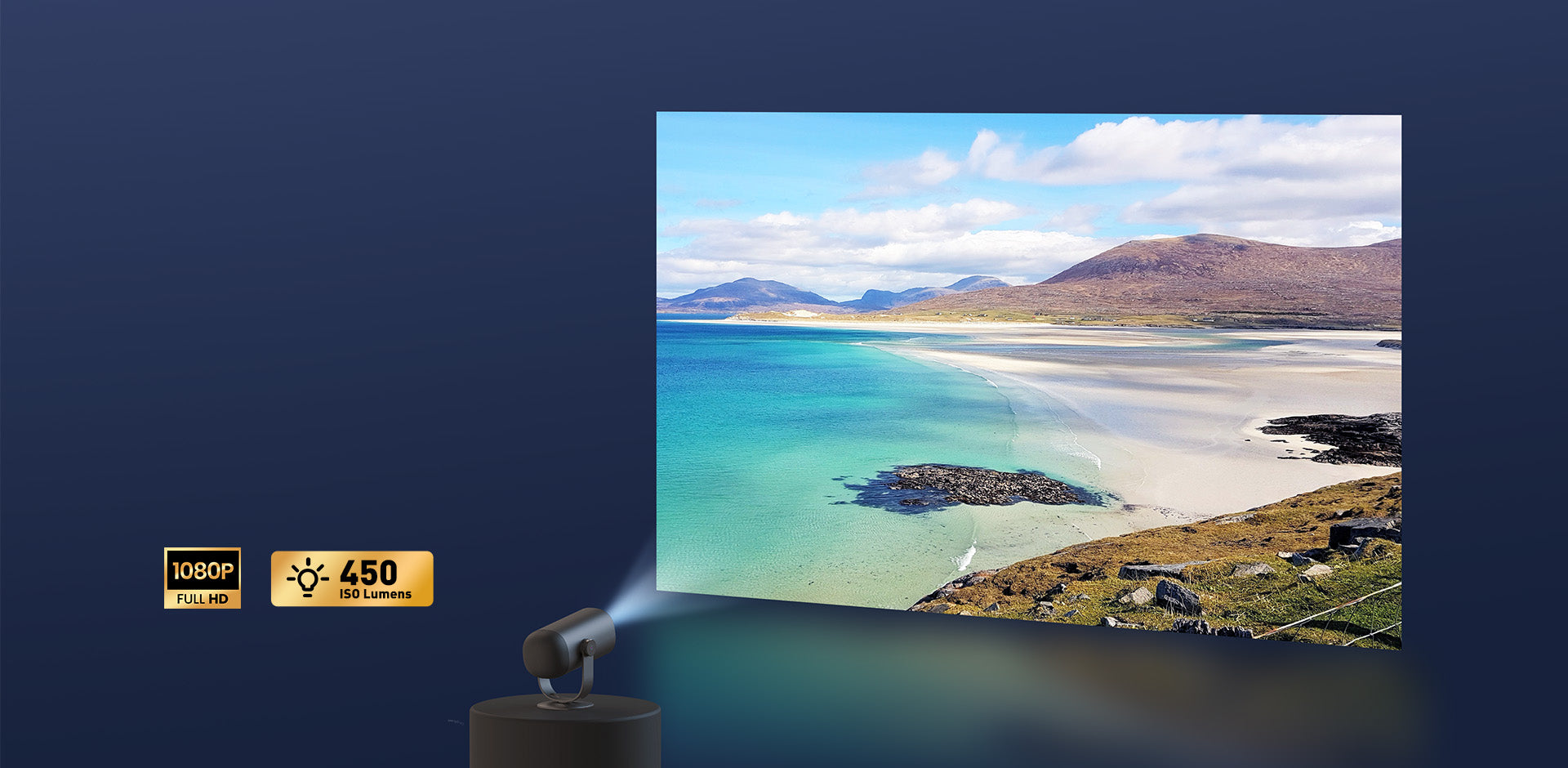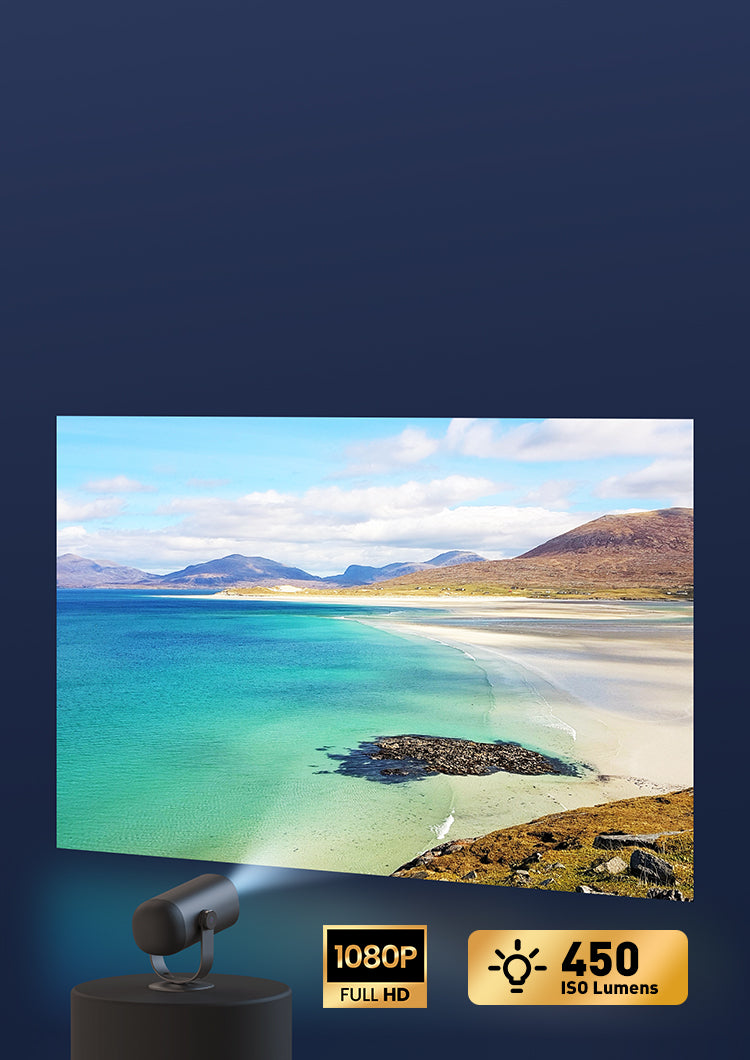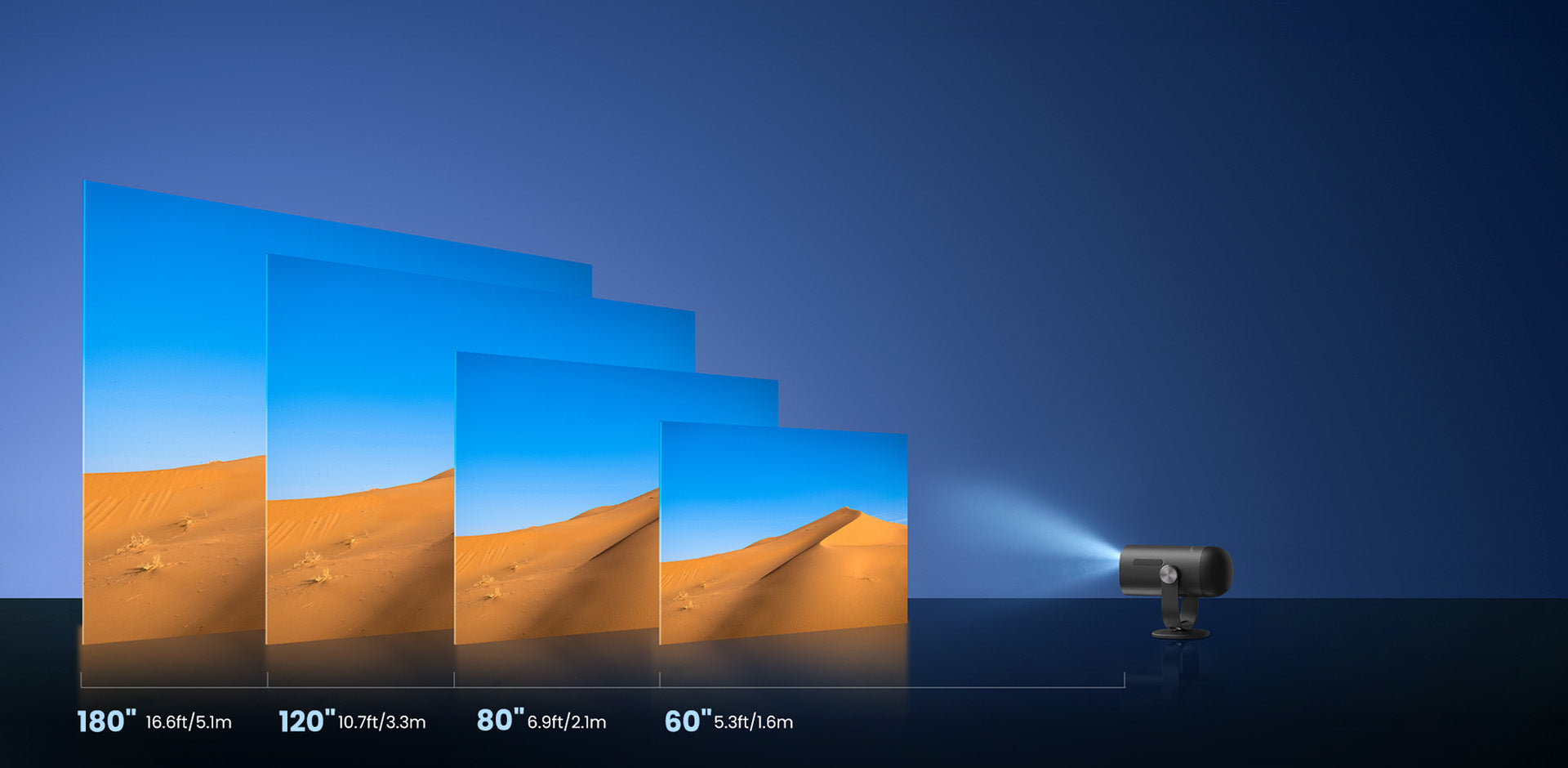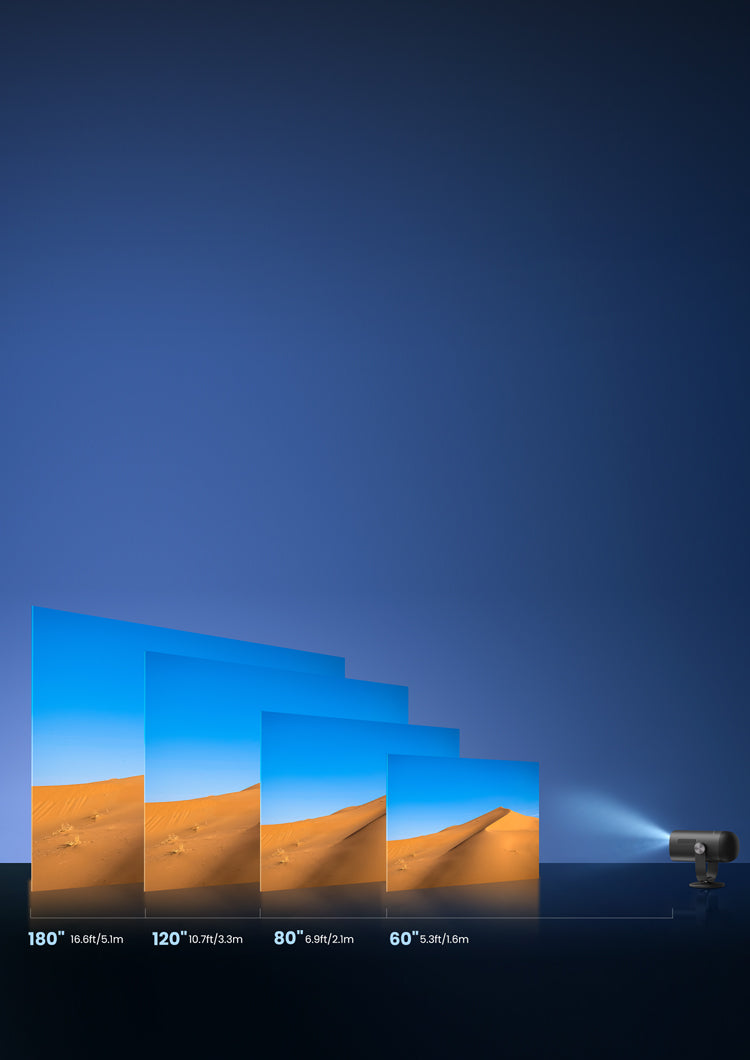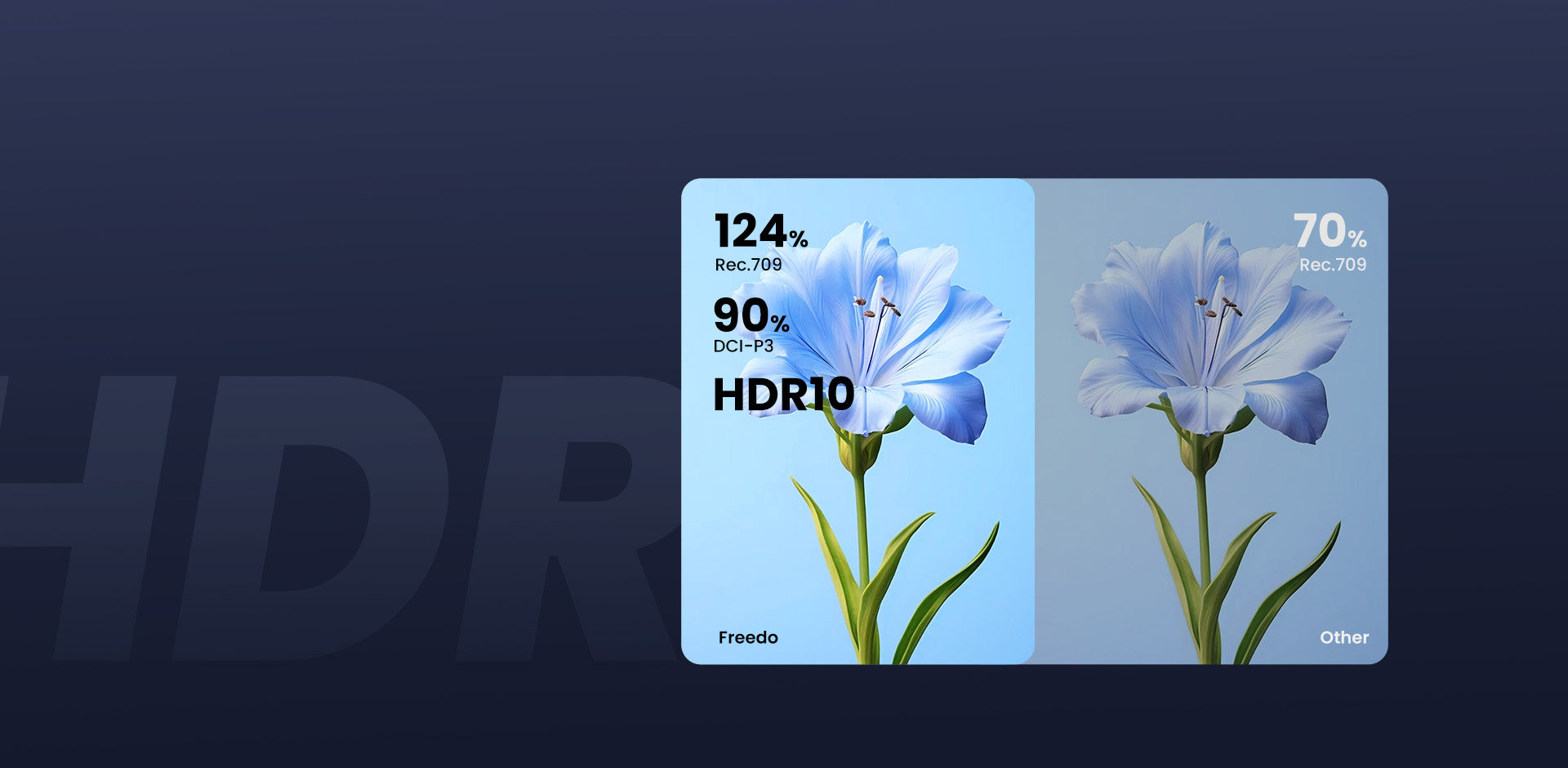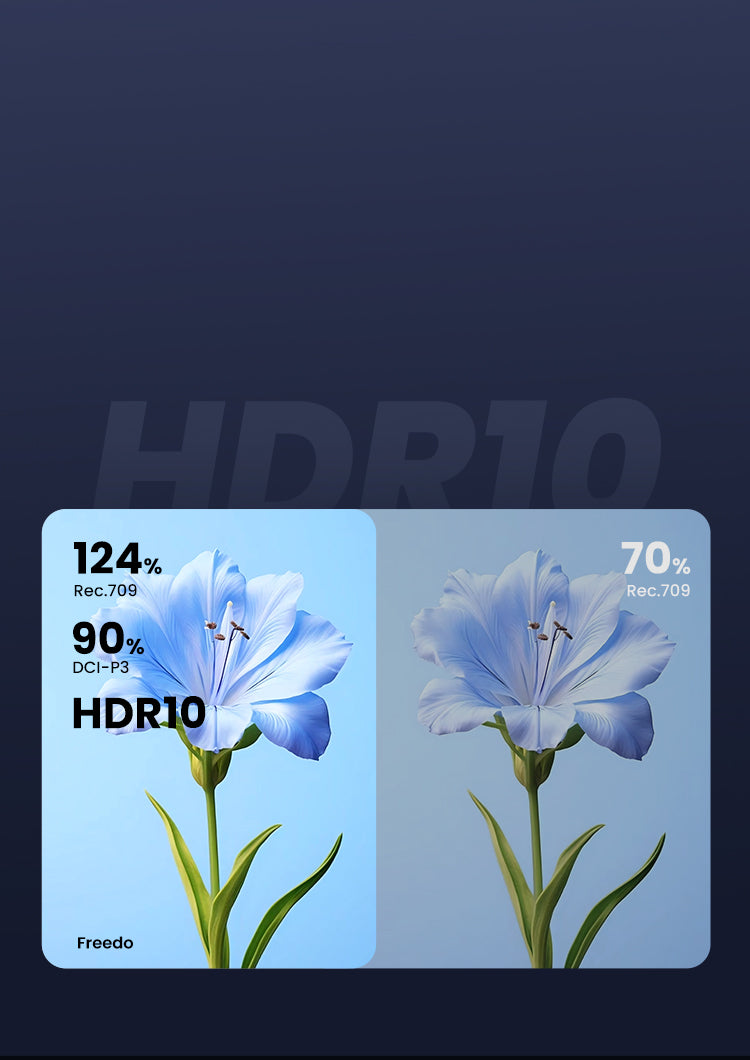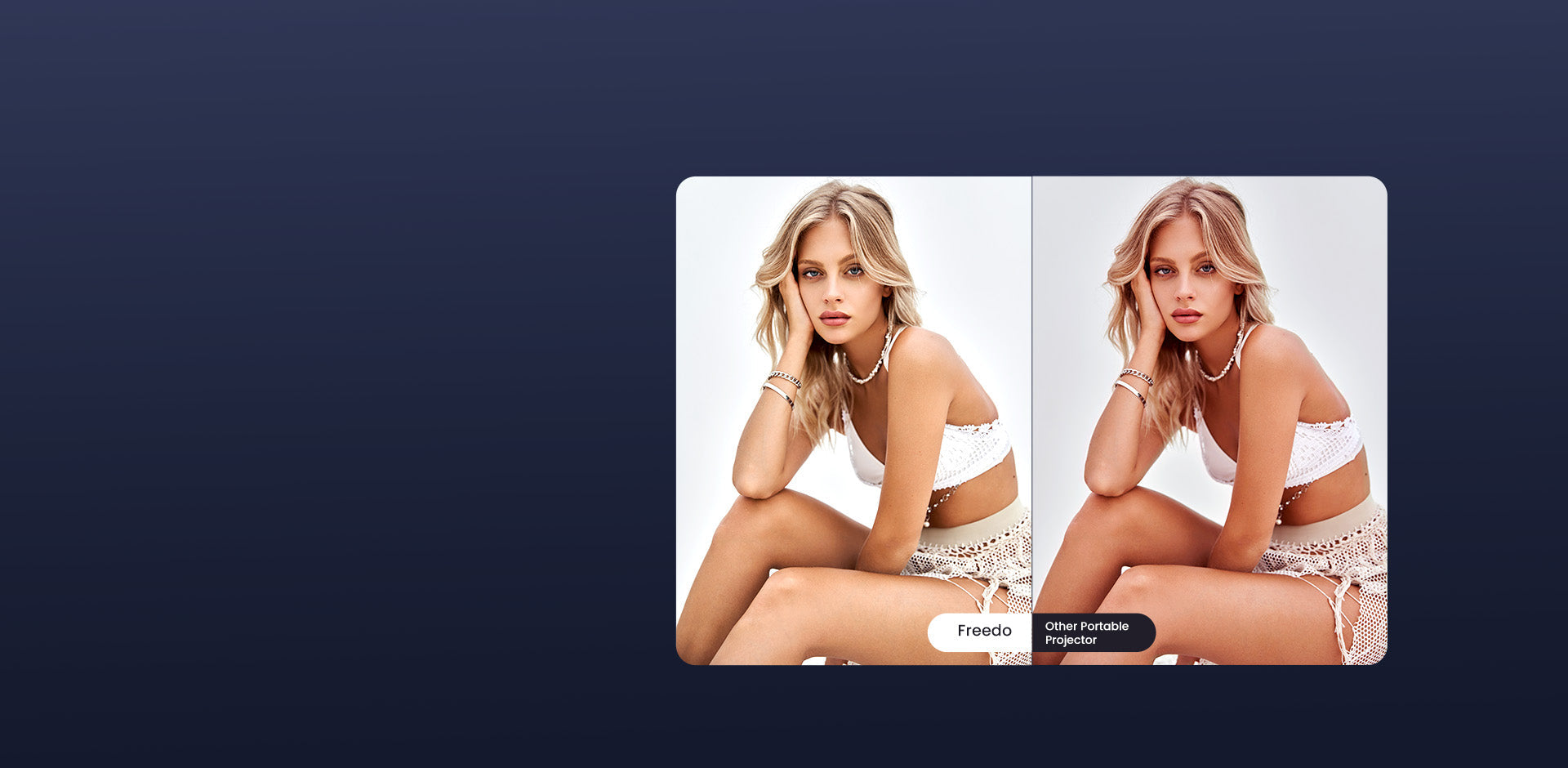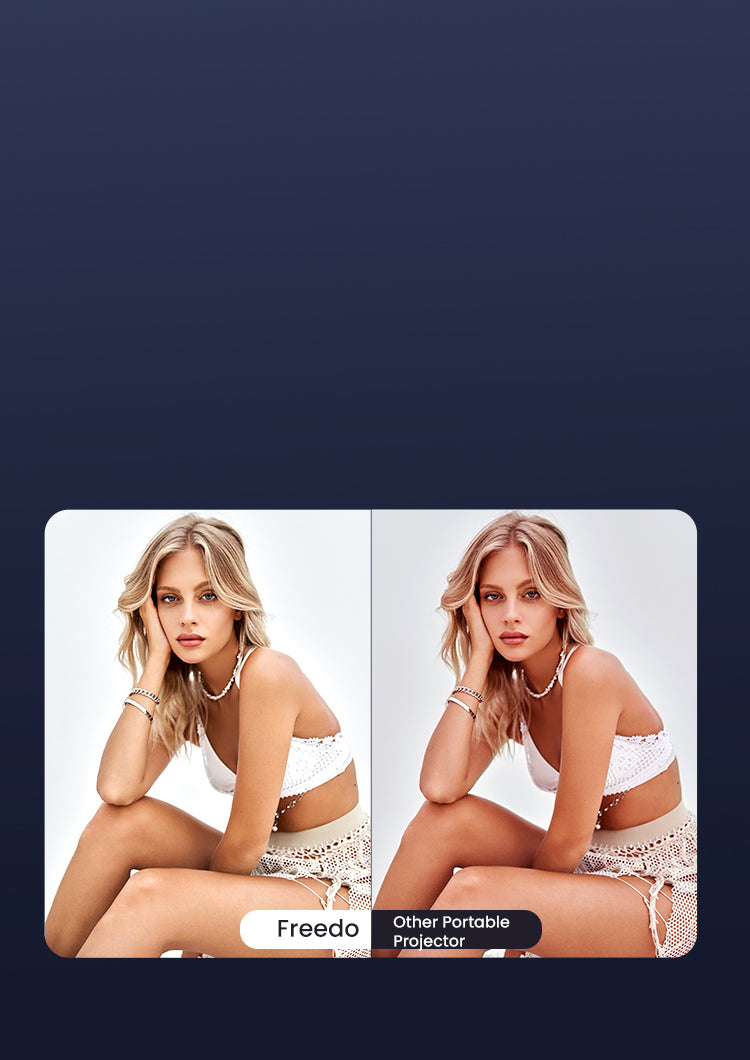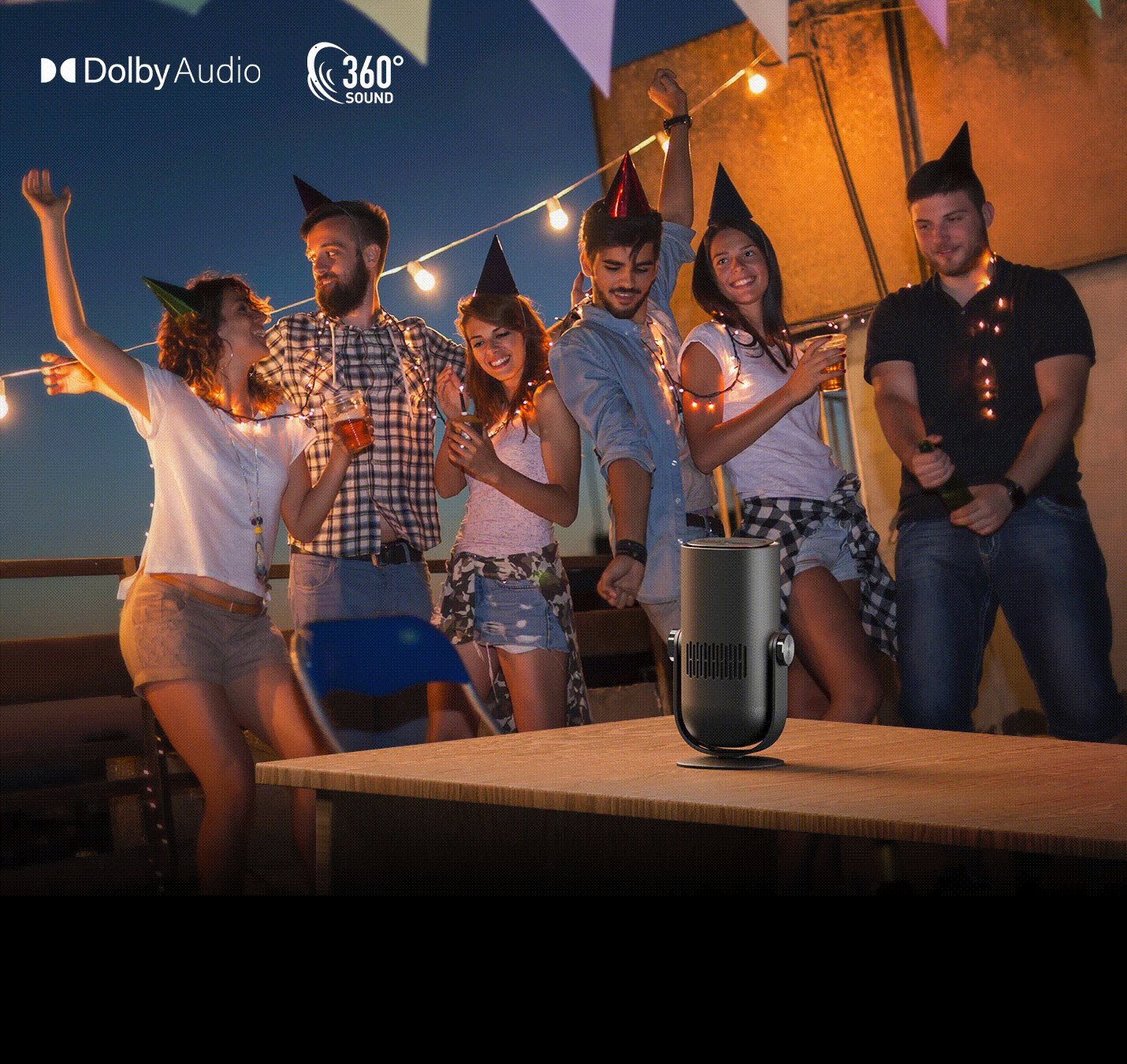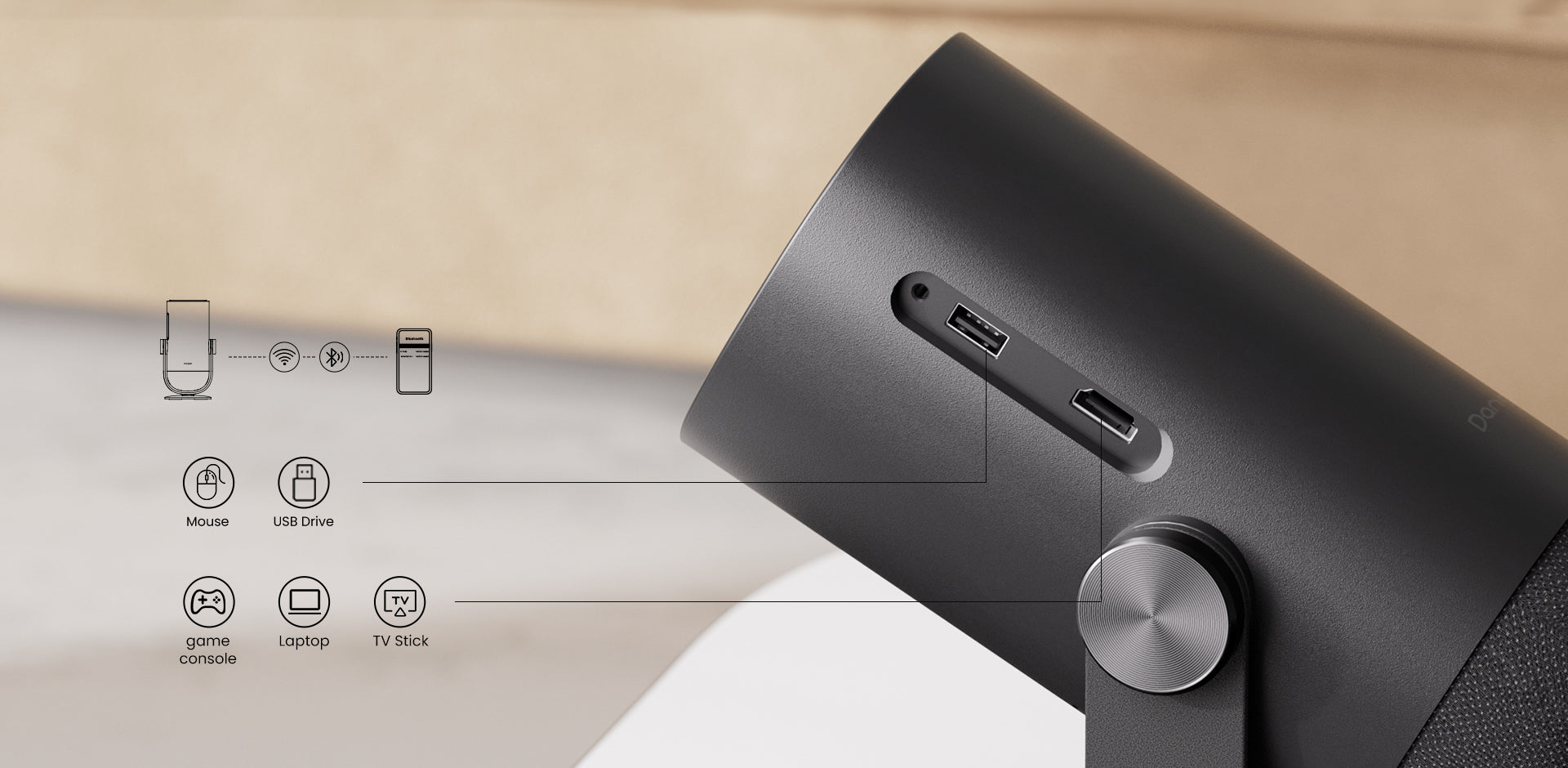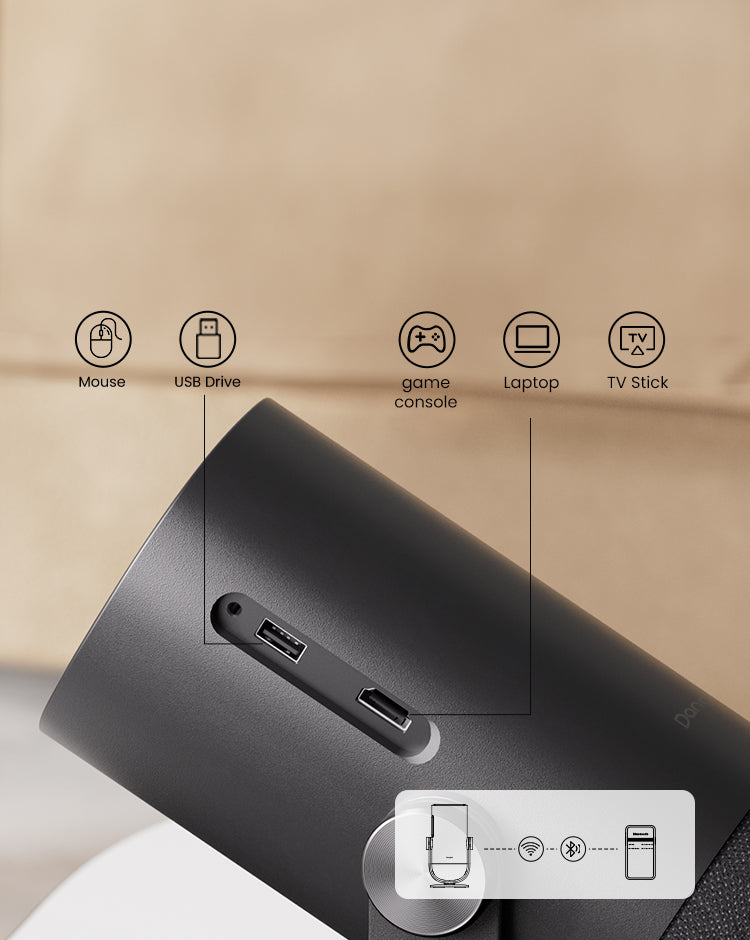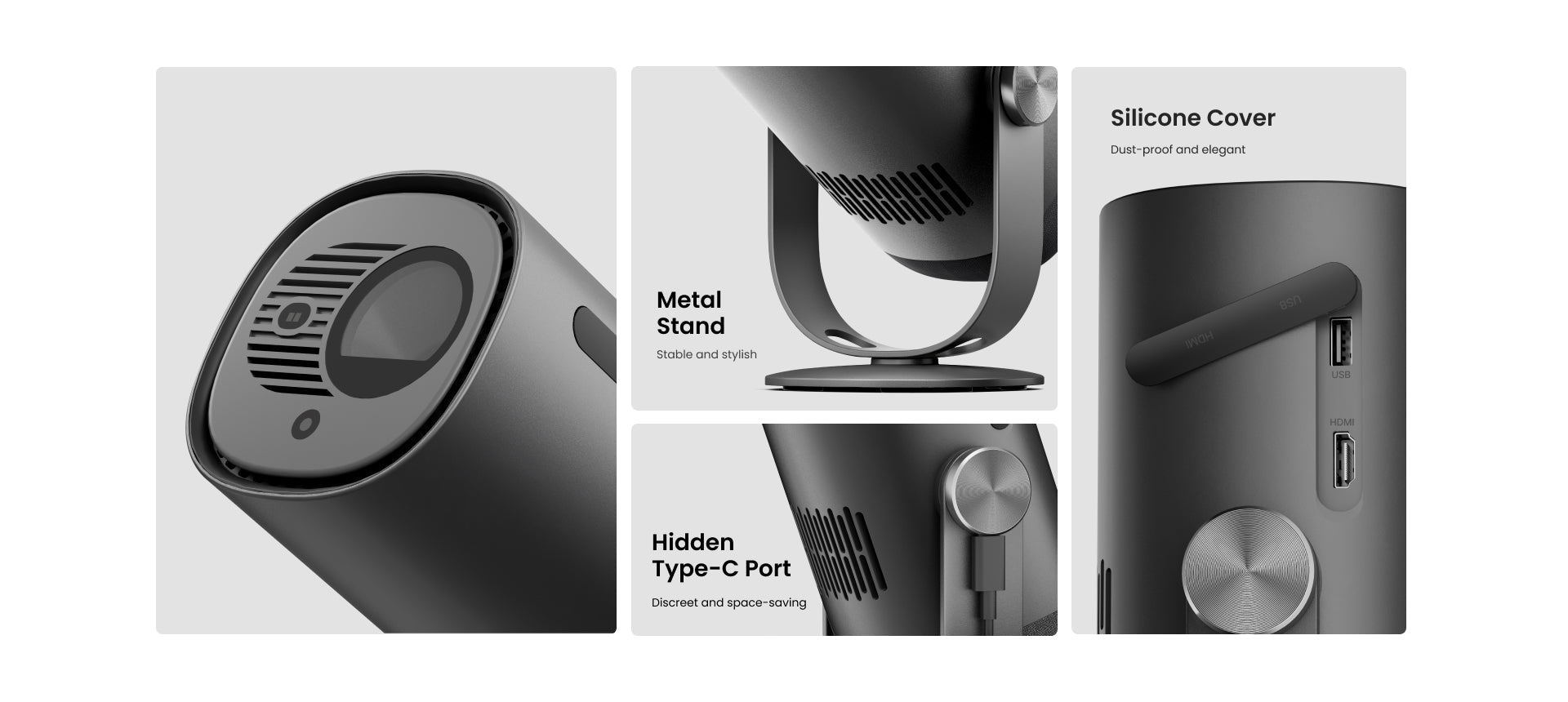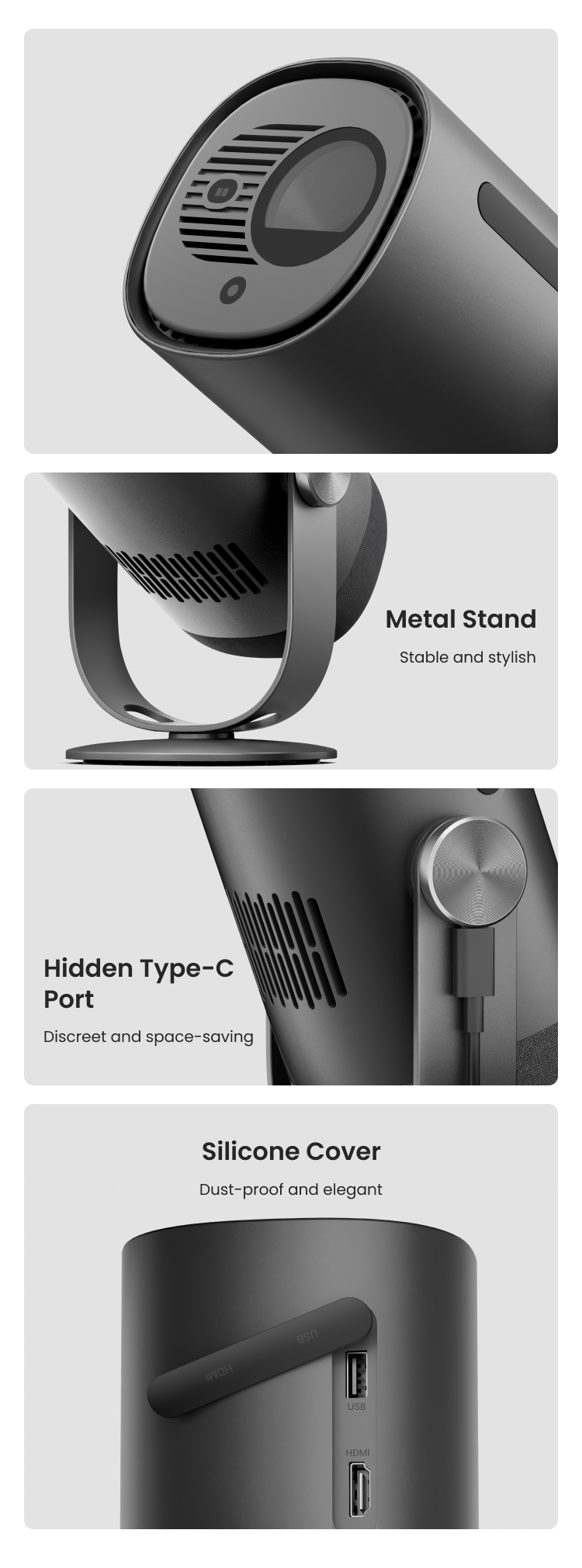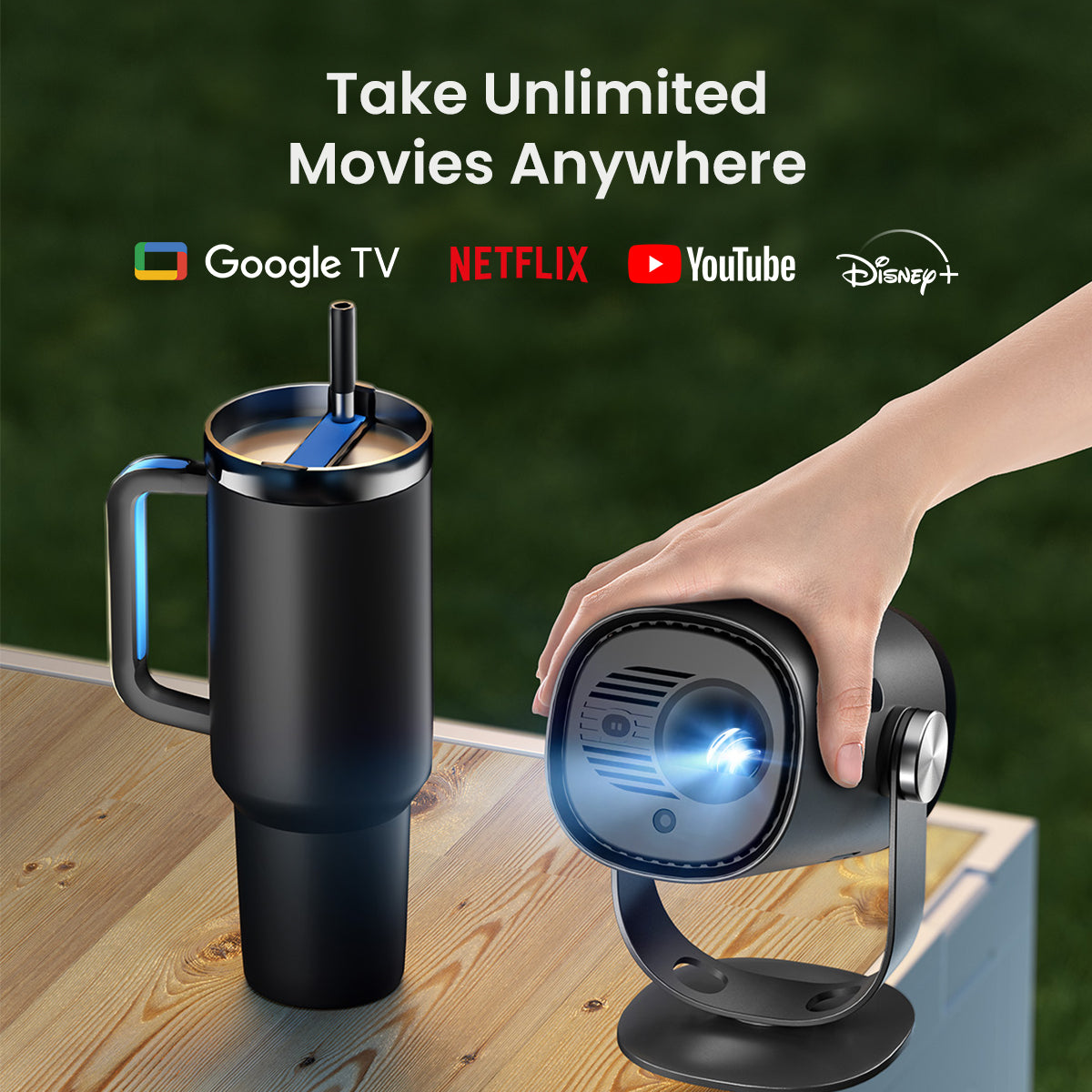
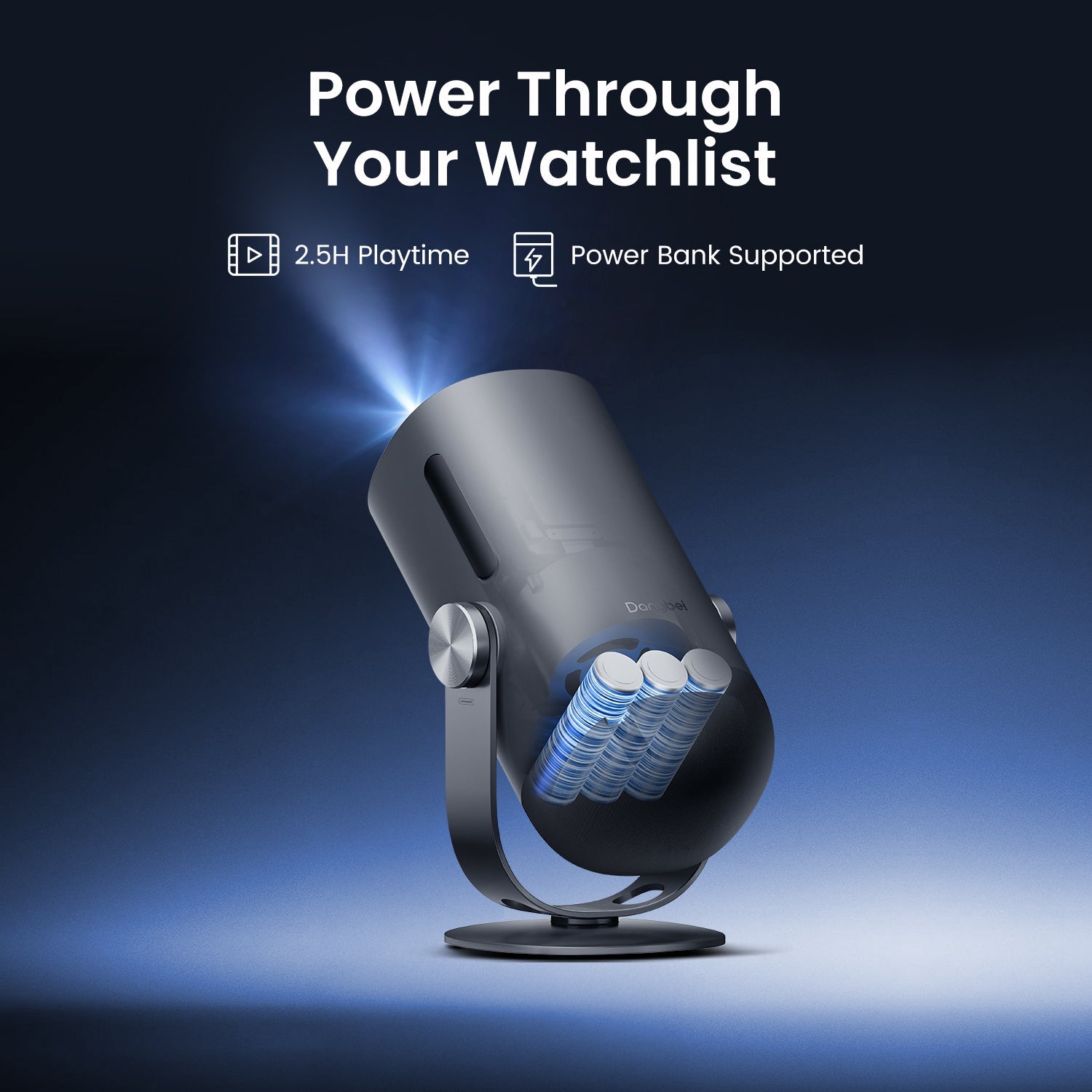

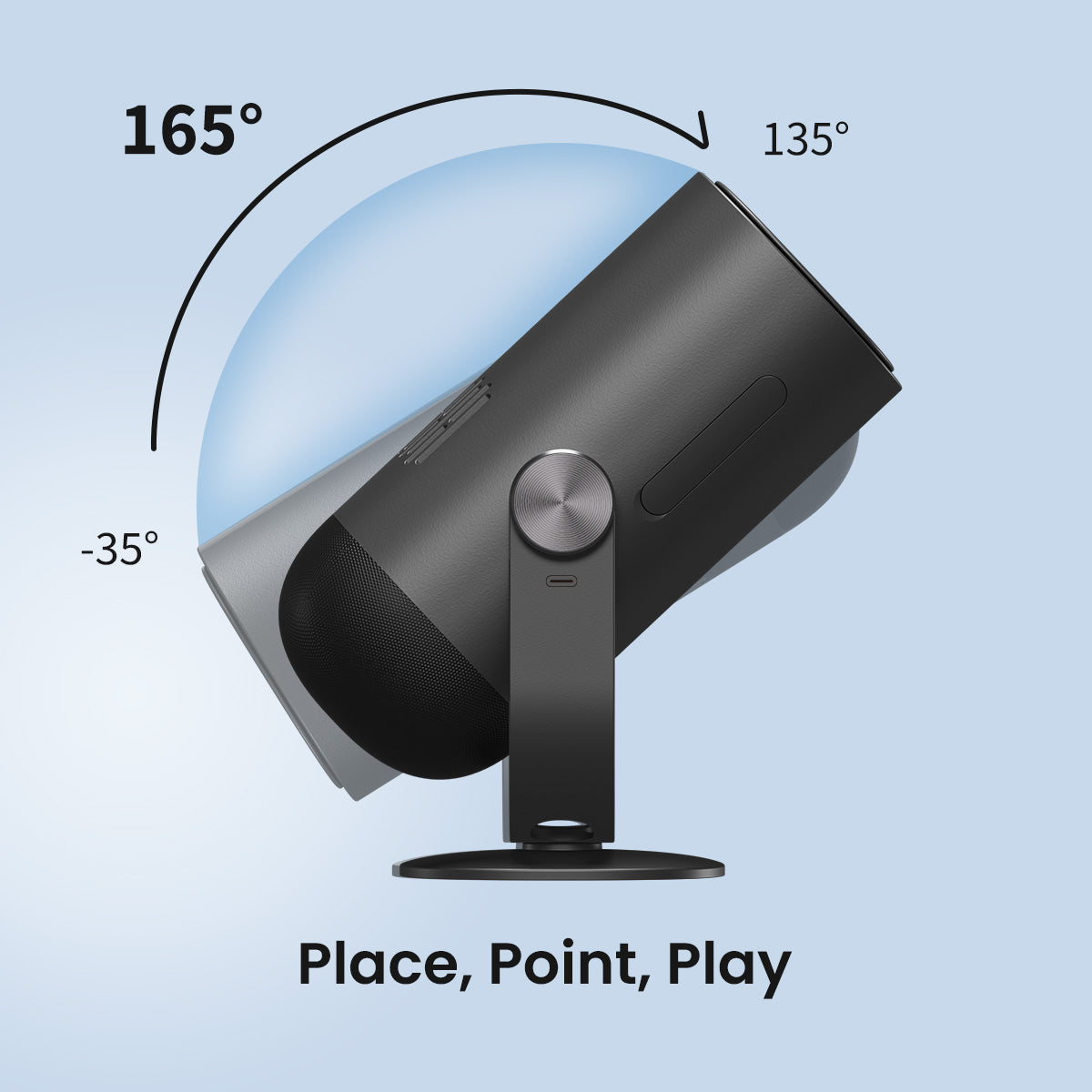
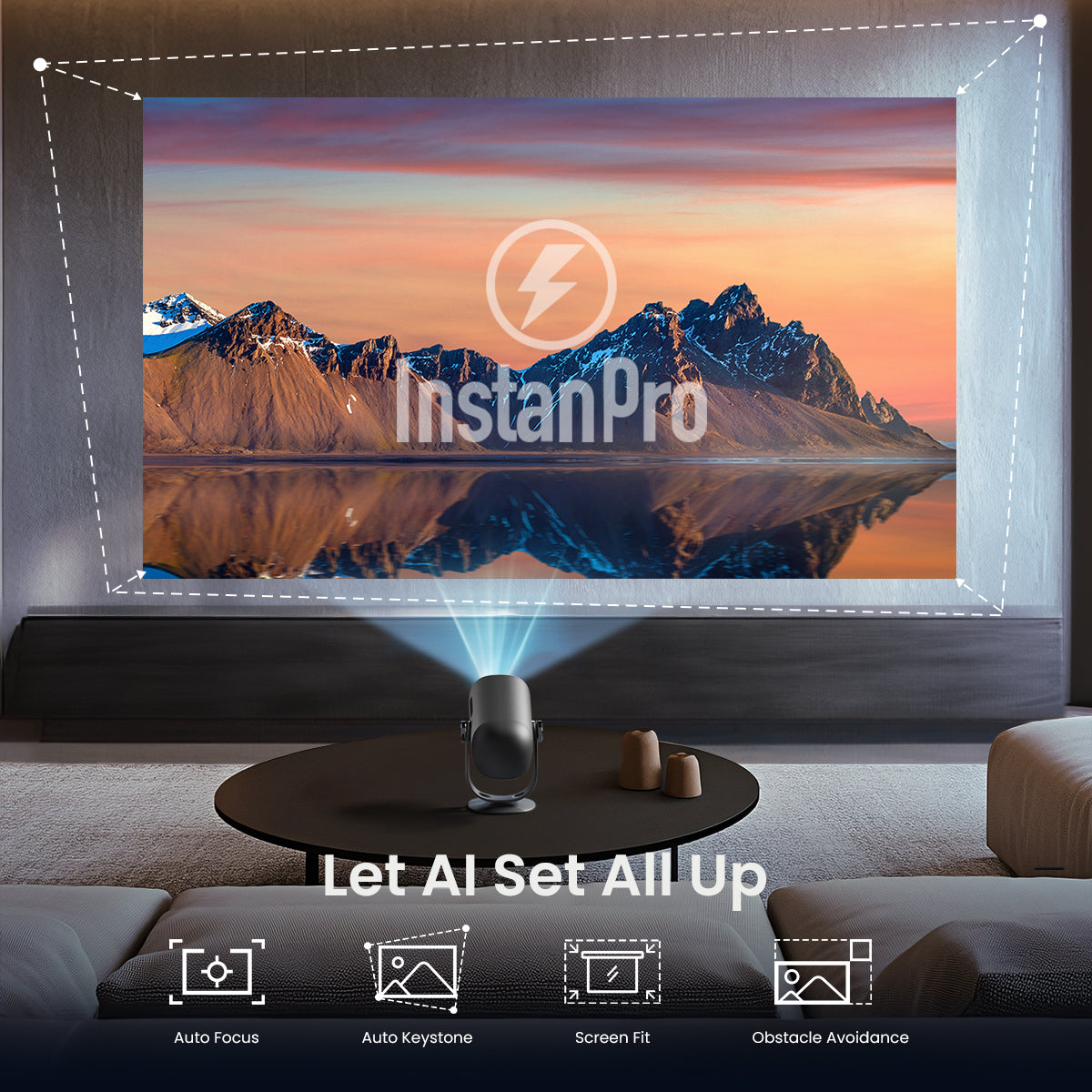




60-DAY Price Match
30-Day Money Back Guarantee
1 Year Hassle Free Warranty
Free Lifetime Tech Support
Dangbei Freedo Proiettore Portatile 1080P Google TV Con Licenza Netflix (AU/UK/EU)
60-DAY Price Match
If you find a lower price before purchasing, send us the product link and a screenshot of the lower price, and we’ll match it.
If you find a lower price on NothingProjector.com within 60 days of receiving your order, just send us the product link and a screenshot, we’ll review it. Once confirmed, we’ll refund the difference.
Enjoy worry-free shopping with our price match & guarantee.

Descrizione
- Super Cinema Portatile: Liberati con il nostro primo proiettore ultra portatile! Guarda un film di 2,5 ore o fai festa tutta la notte con la musica con una sola carica. Compatibile con power bank.
- Chiaro e Vivido: Vivi immagini straordinarie con 450 ISO lumen, 1080p e supporto 4K. Oltre il 90% di copertura colore DCI-P3 e opzione di temperatura colore calibrata D65 danno vita ai colori.
- Google TV e Netflix Licenziato: Oltre 700.000 film e programmi ti aspettano! Goditi Netflix ufficiale, facile casting e controllo vocale, tutto integrato in questo proiettore per film all'aperto.
- Angolo Ampio, Dimensioni Grandi: Proietta ovunque, da pareti a soffitti, con il supporto inclinabile integrato a 165° di angolo ampio, e in qualsiasi dimensione da 40" a 180" per ogni spazio.
- Configurazione Potenziata da AI: Ottieni la migliore immagine con InstanPro, che offre autofocus, correzione trapezoidale, adattamento allo schermo ed evitamento ostacoli—tutto in continuo miglioramento.
Nota di spedizione
Informazioni sulla consegna di NothingProjector:
Tempo di elaborazione dell'ordine:
Si prega di attendere 1-2 giorni lavorativi per elaborare l'ordine.
Magazzini locali:
Disponiamo di magazzini locali in Australia, Nord America ed Europa.
Tempi di spedizione:
Australia:
Tempi di spedizione tipici: 2-7 giorni lavorativi.
Per le aree metropolitane: 2-3 giorni lavorativi.
America del Nord E Europa:
Tempi di spedizione tipici: 2-7 giorni lavorativi.
Per i clienti UE provenienti da magazzini UE: 4-7 giorni lavorativi.
Altre regioni:
Se il tuo indirizzo non è in Australia, Nord America o Europa, il pacco verrà spedito direttamente dalla Cina.
Tempi di spedizione tipici: 7-15 giorni lavorativi.
Per i clienti esteri: 7-14 giorni lavorativi.
Nota importante:
- È responsabilità del cliente fornire un indirizzo di consegna completo e accurato. Se il pacco è stato spedito, le modifiche all'indirizzo dipendono dalla possibilità di intercettazione. Le spese di restituzione o rispedizione dovute alla mancata intercettazione saranno a carico del cliente.
- Formovie Theater Premium\ Formovie Cinema Edge\ Formovie Theater non è disponibile per la vendita nei Paesi Bassi, a Singapore, in Thailandia, negli Stati Uniti, nel Regno Unito e in Italia.
- Se stai acquistando un pacchetto (incluso PVA), si prega di notare che dopo aver effettuato l'ordine, il prodotto verrà prima inviato al centro di assistenza per la calibrazione PVAVerrà spedito al tuo indirizzo di consegna solo una volta completata la calibrazione.
Hai una domanda?
Il nostro team dedicato all'assistenza clienti è a tua disposizione per rispondere a tutte le tue richieste.
Contattaci qui &gran parte;&gran parte;

Specifiche
| Visualizza tecnologia | DLP |
|---|---|
| Luminosità (ISO lumens) | 450* |
| Sorgente luminosa | GUIDATO |
| Gamma di colori | >90% DCI-P3, 124% Rec.709 |
| Durata della sorgente luminosa | 30.000 ore |
| Risoluzione | 1080P (1920x1080 Full HD) |
| Formati supportati | HDR 10, HLG |
| Rapporto di lancio | 1.2 : 1 |
| Dimensione dell'immagine | 40"~180" (Raccomandato 60"~100") |
| Focus automatico | SÌ |
| Correzione della chiave di volta automatica | Sì, ±30° |
| Correzione Keystone in tempo reale | SÌ |
| Evitamento di ostacoli intelligenti | SÌ |
| Schermo Intelligent Fit | SÌ |
| Smart Eye Protection | SÌ |
| Gamma di inclinazione dello stand gimbal | 165° (da -30° a +135°) |
| Metodo di proiezione | Anteriore, Posteriore, Soffitto anteriore, Soffitto posteriore |
| Offset di proiezione | 100% |
| Zoom | 100% - 50% |
| Altoparlante | 6W, 360° |
| Dolby Digital | SÌ |
| Dolby Digital Plus | SÌ |
| RAM | 2 GB DDR3 |
| Magazzinaggio | eMMC5.1 da 16 GB |
| Sistema operativo | Google TV |
| App | Netflix, YouTube, Prime Video, Hulu, Disney+... |
| Google Cast | SÌ |
| Ota | SÌ |
| Capacità della batteria | ≈60 Wh |
| Film Playtime | 2,5 ore in modalità Eco |
| Music Playtime | 6 ore in modalità altoparlante Bluetooth |
| Ingresso | USB 2.0 (tipo A) x 1, HDMI ARC x 1, DC-IN (USB tipo C) x 1 |
| Wifi | Wi-Fi 5, 2.4G/5G, 2T2R, 802.11 a/b/g/n/ac |
| Bluetooth | Bluetooth 5.1/BLE |
| Consumo energetico | ≤55W |
| Temperatura operativa | 0°C~35°C |
| Rumore | Modalità standard <24dB @25°C, Distanza: 1m |
| Misurare | 5,2*4,3*9,4 pollici |
| Peso | 3,1 libbre |
| Accessori | Adattatore di alimentazione: 65 W (20 V/3,25 A) Borsa antipolvere portatile x 1 Telecomando x 1 Manuale utente x 1 Batterie AAA x 1 |
Recensioni video
Dangbei Freedo è il primo proiettore portatile di Dangbei, progettato per l'intrattenimento mobile in viaggio. Con una batteria da 60WH integrata, Freedo offre un'esperienza cinematografica di lunga durata e impressionante senza fare affidamento su una fonte di energia cablata.
Come lo sforzo elegante di Samsung, la libertà lancia una grafica 1080p ma può gestire un massimo di 120 pollici diagonali (anziché i 100 del freestyle). Funziona anche Google TV, per l'accesso alle app di streaming-tra cui Netflix-e pacchetti in altoparlanti Dolby a 360 gradi. Sono inclusa una copertura di oltre il 90% della gamma di colori DCI-P3 e il supporto per il contenuto di HDR.
Freedo supporta una vasta gamma di contenuti, tra cui oltre 700.000 film e spettacoli, grazie alla sua piattaforma TV Google integrata e alla licenza Netflix. Consente la proiezione su uno schermo grande come 180 pollici, consentendo di godere di contenuti in aree spaziose.
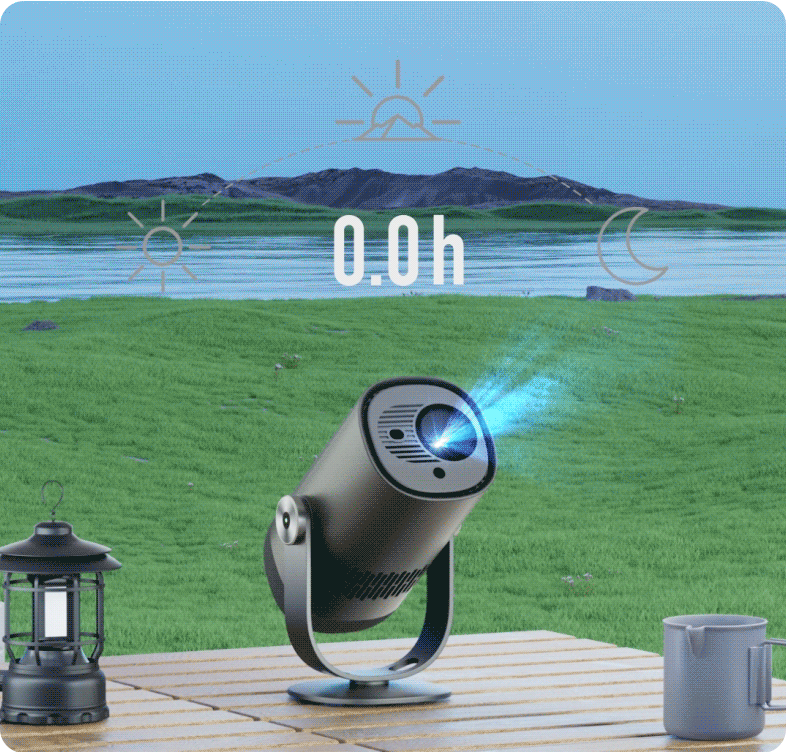
Rimani intrattenuto, senza corde
Completa la visione di un intero film di Hollywood con una sola carica, grazie al nostro primo proiettore ultraportatile, senza interruzioni.
* 2,5 ore di riproduzione video in modalità ECO; 6 ore di riproduzione musicale in modalità altoparlante Bluetooth.

Power attraverso la tua lista di guardia
Non lasciare mai che il tuo intrattenimento si esaurisca! Freedo supporta la ricarica rapida con i power bank, garantendoti un divertimento prolungato ovunque tu vada.
* Supporta la ricarica con power bank da 65 W o superiori e caricabatterie per telefoni/laptop tramite USB-C.
IMPOSTAZIONE IMMAGINI AI
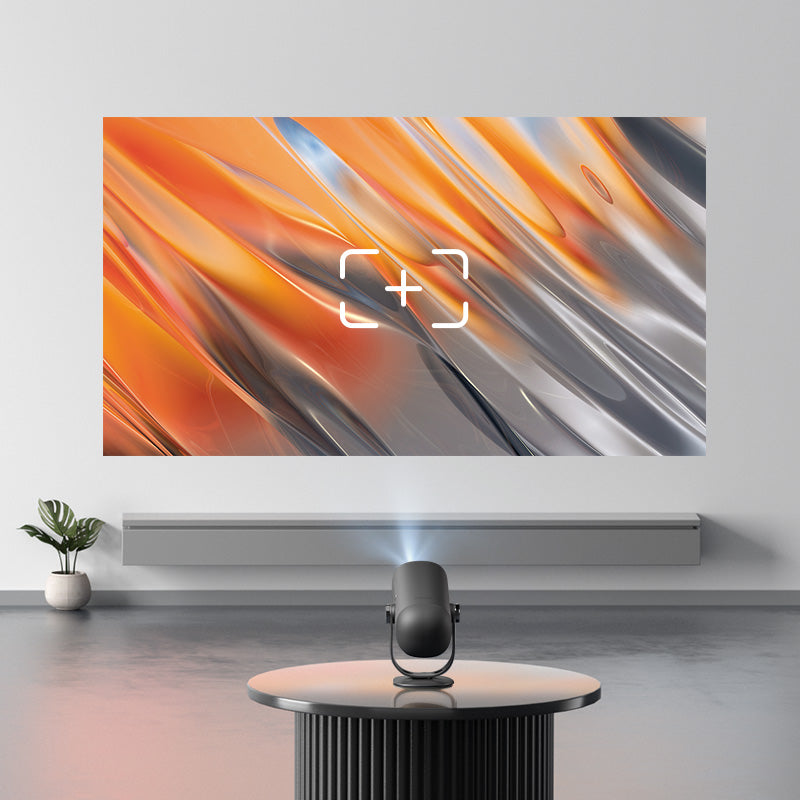
Focus automatico
La messa a fuoco automatica ultrarapida con sensori ToF e CMOS garantisce immagini nitide e chiare in un istante.

Keystone automatico
Sfrutta la flessibilità di posizionamento grazie alla correzione automatica della distorsione trapezoidale, che garantisce sempre un'immagine perfettamente rettangolare.

Schermate Fit
Salta le regolazioni manuali! Screen Fit rileva automaticamente i bordi dello schermo e adatta perfettamente l'immagine.

Evitamento degli ostacoli
Evita in modo intelligente prese e decorazioni murali, offrendo un'esperienza visiva completa e senza interruzioni.
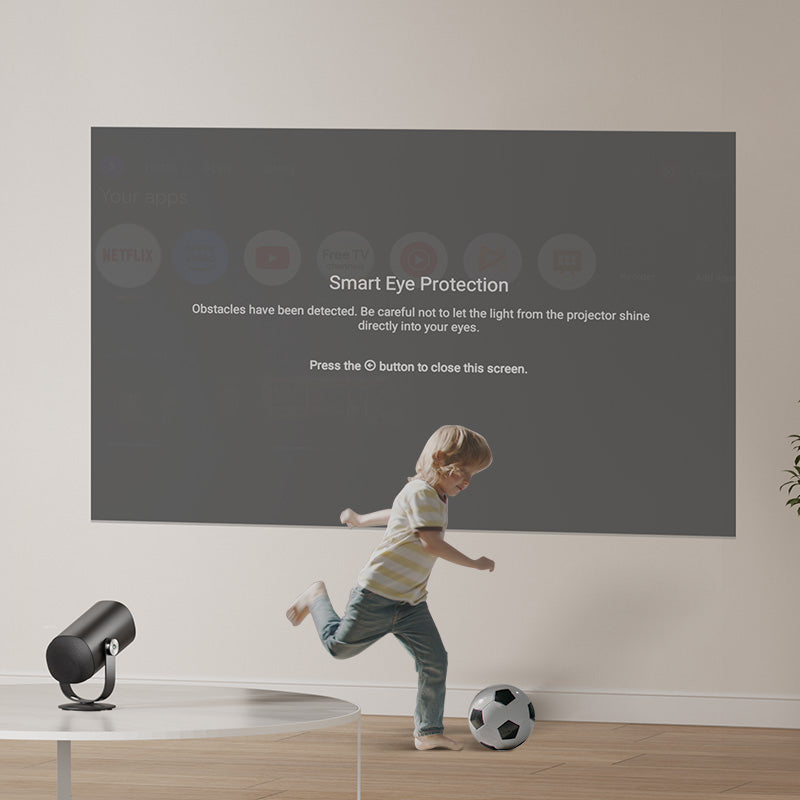
Protezione agli occhi
Protegge gli occhi curiosi. Freedo si oscura automaticamente per proteggere i più piccoli che si avvicinano troppo.

Cast con facilità
Trasmetti foto, video e musica dai tuoi dispositivi preferiti al grande schermo senza sforzo.
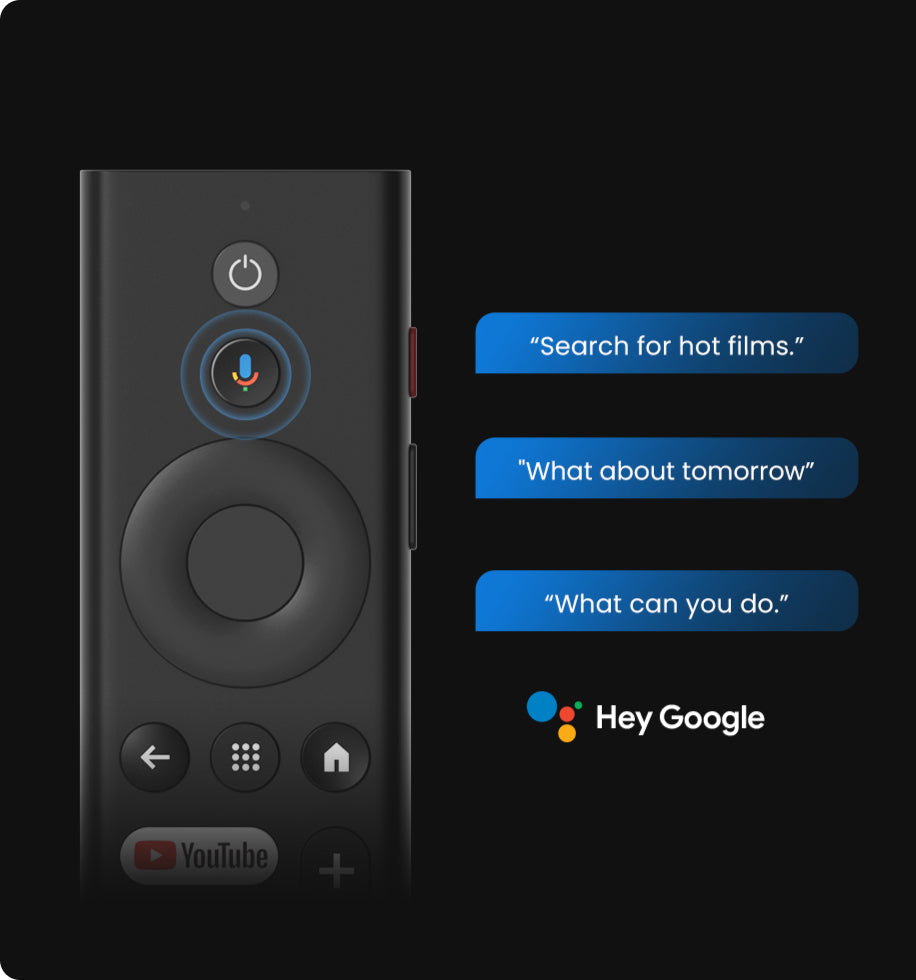
La tua voce, il tuo comando
Controlla la riproduzione, apri la tua app preferita, scopri cosa guardare dopo e molto altro ancora, tutto a mani libere.

Potere a colpo d'occhio
Grazie all'indicatore multicolore della batteria, saprai sempre quanta carica ti resta.

Controllo telecomando intuitivo
I pulsanti laterali dedicati del telecomando consentono di accedere rapidamente alle funzioni più utilizzate.
Cast con facilità
Trasmetti foto, video e musica dai tuoi dispositivi preferiti al grande schermo senza sforzo.
La tua voce, il tuo comando
Controlla la riproduzione, apri la tua app preferita, scopri cosa guardare dopo e molto altro ancora, tutto a mani libere.
Potere a colpo d'occhio
Grazie all'indicatore multicolore della batteria, saprai sempre quanta carica ti resta.
Controllo telecomando intuitivo
I pulsanti laterali dedicati del telecomando consentono di accedere rapidamente alle funzioni più utilizzate.

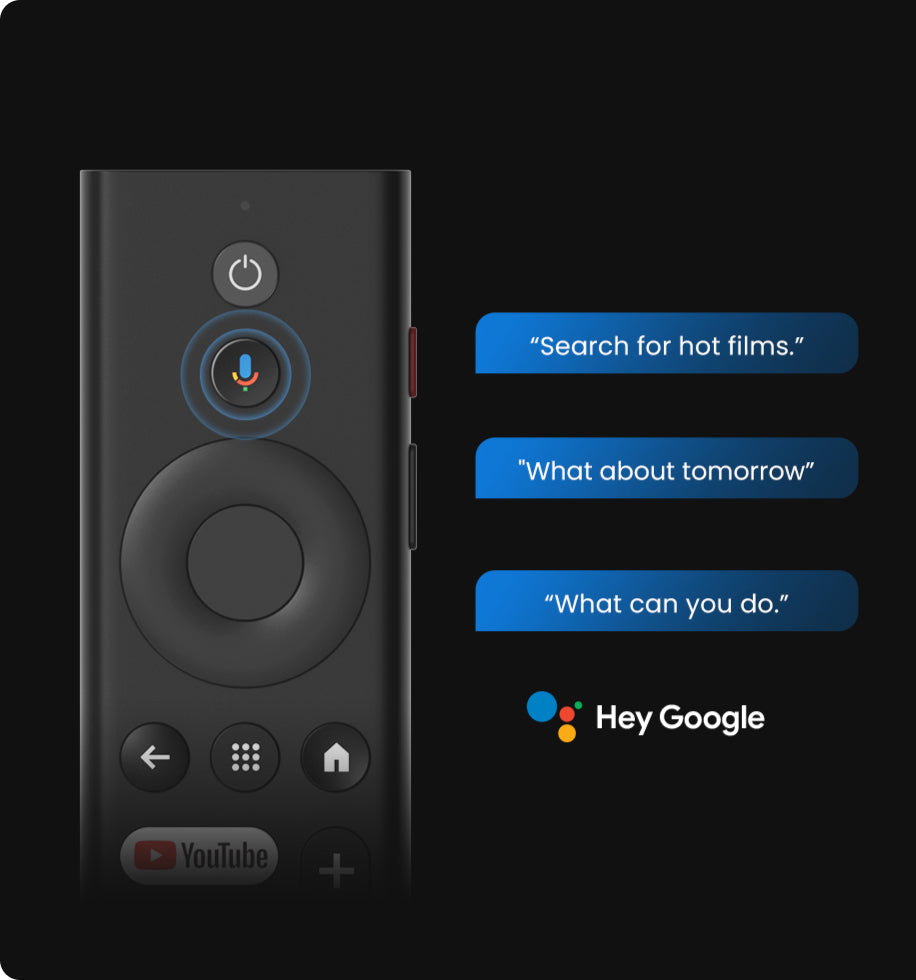


FAQ
- Freedo ha una batteria integrata?
Sì, Freedo è dotato di una batteria ricaricabile integrata che supporta fino a 2,5 ore di riproduzione wireless di filmati.
- Posso caricare Freedo con un power bank?
Sì, Freedo è dotato di una porta Type-C per la ricarica.
È compatibile con power bank, laptop e caricabatterie per telefoni che supportano PD 3.0 65W.
Assicurati di utilizzare un cavo di alimentazione USB-C che supporti PD 65W e E-mark.
- Come faccio ad attivare Freedo?
Quando si utilizza l'adattatore: dopo aver collegato il proiettore a una presa di corrente, premere il pulsante di accensione sul proiettore o sul telecomando per accendere il proiettore.
In modalità batteria (scollegato): tenere premuto il pulsante di accensione sul proiettore per 2 secondi per accenderlo.
- Qual è la distanza di proiezione consigliata per Freedo?
1. Determina la dimensione di proiezione ottimale in base alle tue esigenze. La possibile dimensione di proiezione del proiettore è compresa tra 40" E 180", con 80" essendo la dimensione di immagine nitida più consigliata.
2. Il rapporto di proiezione di Freedo è 1,2:1. Per una qualità dell'immagine ottimale, consigliamo di utilizzare le seguenti dimensioni e distanze di proiezione: 60" a 5,2 piedi, 80" a 6,9 piedi, 100" a 8,9 piedi, 120" a 10,5 piedi, e 180" a 16,6 piedi
- Come faccio ad associare il telecomando a Freedo?
1. Assicurarsi che il telecomando si trovi entro 10 cm/0,33 piedi dal proiettore.
2. Premere contemporaneamente i pulsanti "Home" e "Indietro" sul telecomando finché la spia luminosa non inizia a lampeggiare. Ciò indica che il telecomando è entrato in modalità di associazione.
3. Quando si sentono due segnali acustici, la connessione è stata stabilita correttamente.
- Cos'è la modalità Eco su Freedo?
Quando Freedo viene scollegato, passa automaticamente alla modalità Eco per risparmiare la batteria.
In questa modalità, la luminosità viene ridotta per prolungare l'autonomia del dispositivo.
È possibile regolare manualmente la luminosità in base alle proprie preferenze, ma ciò potrebbe ridurre la durata.
Qual è l'intervallo di inclinazione del supporto integrato?
Il supporto integrato offre un intervallo di inclinazione di 165 gradi.
È possibile inclinarlo verso il basso fino a 30 gradi e verso l'alto fino a 135 gradi.
- Come posso aggiornare il firmware per Freedo?
Vai su Impostazioni > Sistema > Informazioni > Aggiornamento del sistema.
Come faccio a resettare Freedo?
Vai su Impostazioni > Sistema > Informazioni > Reimposta.
- Che cos'è Google TV?
Google TV è una piattaforma per la televisione intelligente e un'interfaccia utente sviluppata da Google.
Integra servizi di streaming come Netflix, YouTube e Disney+, TV in diretta, oltre 10.000 app e molto altro in un'esperienza unificata.
Ciò consente agli utenti di accedere e navigare facilmente tra i contenuti provenienti da varie fonti sui propri dispositivi.
- Posso guardare Netflix su Freedo con Google TV?
Sì. A differenza di alcuni proiettori Android TV con app Netflix senza licenza, che spesso causano rallentamenti e arresti anomali, Freedo è dotato di un'app Netflix con licenza e preinstallata.
Ciò garantisce una visione ad alta definizione senza alcun ritardo.
- In che cosa Google TV differisce da Android TV?
Google TV è un'evoluzione della piattaforma Android TV.
Mentre Android TV si concentra sulle singole app, Google TV migliora l'esperienza utente selezionando i contenuti da diversi servizi di streaming e fornendo un'interfaccia più integrata.
Oltre all'app Netflix con licenza, include anche nuove funzionalità come la Watchlist, profili multipli e altro ancora.
- Come posso trasmettere i contenuti in-app dai miei dispositivi Android/iOS a Freedo?
1. Collega il dispositivo e il proiettore alla stessa rete wireless.
2. Apri l'app di streaming sul tuo dispositivo.
3. Riproduci il video e tocca l'icona Google Cast (Chromecast) sullo schermo.
4. Selezionare "DBOD03" per connettersi. Il proiettore visualizzerà il video.
Nota: a causa di restrizioni sul copyright, alcuni contenuti non possono essere trasmessi al proiettore. È possibile trasmettere in streaming i contenuti sul proiettore installando la stessa app.
- Come posso riprodurre lo schermo dei miei dispositivi Android/iOS sul proiettore?
Assicurati che sia il dispositivo che il proiettore siano connessi alla stessa rete wireless.
Per dispositivi iOS:
1. Cerca l'app AirScreen e installala sul proiettore.
2. Apri l'app AirScreen e segui le istruzioni sullo schermo per completare la configurazione.
3. Abilita AirPlay sull'app AirScreen. Tocca l'icona Cast sul tuo dispositivo iOS per duplicare l'intero schermo.
Per dispositivi Android:
Scarica l'app Google Home sul tuo dispositivo Android dal Google Play Store. Potrai quindi trasmettere l'intero schermo tramite l'app.
- Posso guardare contenuti 4K con Freedo?
Sì, Freedo supporta l'ingresso 4K tramite HDMI.
Per favore vai su Impostazioni > Ingressi e assicurati che la versione HDMI EDID sia impostata su Auto o EDID 2.0/2.1.
- Come posso guardare contenuti HDR su Freedo?
1. Trova il contenuto HDR che desideri guardare.
2. Collega il dispositivo sorgente, che contiene il contenuto HDR, al Freedo tramite HDMI/USB. In alternativa, riproduci il contenuto HDR in streaming online direttamente sul Freedo.
3. Tieni premuto il tasto Home per accedere alle impostazioni rapide e andare direttamente a "Immagine": non è necessario andare alle "Impostazioni".
4. Regola impostazioni come luminosità e contrasto per ottimizzare l'esperienza HDR.
5. Per un'esperienza HDR ottimale, consigliamo di riprodurre in streaming i contenuti HDR online.
- Come risolvere il problema della perdita di messa a fuoco dell'autofocus sulla Freedo?
1. Rimuovere lo sporco dalla lente. Si consiglia un panno morbido, pulito e asciutto. È possibile utilizzare anche un fazzoletto di carta pulito e asciutto.
IMPORTANTE: non inumidire il panno o il fazzoletto per evitare di danneggiare la lente.
2. Assicurarsi che la telecamera e il ToF sul pannello frontale non siano bloccati.
3. Posizionare il proiettore a una distanza compresa tra 1,5 e 3 metri dallo schermo.
Se hai ancora domande, registra un breve video del problema e contatta l'assistenza clienti Dangbei per ulteriore assistenza.
- Come impedire a Freedo di rimettere a fuoco quando il proiettore è acceso?
Vai su Impostazioni > Proiettore > Messa a fuoco > Avanzate e disattiva l'opzione "Messa a fuoco automatica all'avvio".
* Nota: dopo aver impostato la messa a fuoco e la correzione trapezoidale per la prima volta, il proiettore ricorderà automaticamente le dimensioni dell'immagine impostate, a condizione che non si sposti né il proiettore né lo schermo.
Pertanto, non sarà necessario rimettere a fuoco o correggere la distorsione trapezoidale per l'utilizzo successivo.
- Come impedire a Freedo di attivare l'autofocus o la correzione automatica della distorsione trapezoidale quando il proiettore viene leggermente spostato?
1. Vai su Impostazioni > Proiettore > Messa a fuoco > Avanzate e disattiva la funzione "Messa a fuoco automatica dopo il movimento".
2. Vai su Impostazioni > Proiettore > Correzione dell'immagine > Avanzate e disattiva la "Correzione automatica della distorsione trapezoidale dopo il movimento".
- Come risolvere il problema della correzione automatica della distorsione trapezoidale?
1. Assicurarsi che la fotocamera/ToF sulla parte anteriore non sia bloccata o sporca.
2. L'angolo ottimale di correzione automatica della distorsione trapezoidale è orizzontale ±30°.
- Come faccio ad ingrandire/rimpicciolire con Freedo?
Vai su Impostazioni > Proiettore > Correzione dell'immagine > Adattamento dell'immagine > Zoom.
- Come risolvere il problema dell'adattamento intelligente dello schermo?
1. Assicurarsi che il proiettore sia posizionato correttamente, in modo che l'immagine proiettata si estenda oltre i bordi dello schermo.
2. Assicurarsi che lo schermo di proiezione abbia un bordo/cornice colorata su tutti e quattro i lati.
3. Assicurarsi che il motivo della casella sia all'interno della cornice dello schermo e non sia bloccato.
- Come faccio ad attivare Google Assistant?
1. Tieni premuto il pulsante Google Assistant sul telecomando.
2. Utilizza una parola di attivazione come "Ehi Google" per attivare l'Assistente Google e chiedere tutto ciò che desideri.
- Come posso connettere Freedo al Wi-Fi?
1. Vai su Impostazioni > Rete & Internet per verificare lo stato della connessione di rete.
2. Assicurarsi che il router sia configurato correttamente.
3. Se riscontri ancora problemi, contatta l'assistenza clienti Dangbei per ulteriore assistenza.
- Come utilizzare Freedo come altoparlante Bluetooth?
1. Accendi il dispositivo e assicurati che sia pronto per l'associazione.
2. Sul proiettore, vai su Impostazioni > Proiettore > Modalità altoparlante Bluetooth.
3. Dopo essere passati alla modalità altoparlante Bluetooth, vai alle impostazioni Bluetooth sul tuo telefono e aggiungi il dispositivo "DBOD03".
- Come posso collegare altri dispositivi Bluetooth al proiettore?
Vai su Impostazioni > Proiettore > Remoto & Accessori > Coppia di accessori.
- Posso collegare il proiettore a qualsiasi console di gioco?
Sì. Puoi collegare il proiettore a una console Switch, PS4/PS5 o Xbox tramite un cavo HDMI.
- Cosa devo fare se il mio HDMI non riceve alcun segnale?
1. Prova a utilizzare un cavo HDMI diverso.
2. Collega il proiettore a un altro dispositivo utilizzando lo stesso cavo HDMI.
3. Regolare la risoluzione dell'uscita HDMI e la frequenza di aggiornamento del dispositivo collegato in modo che corrispondano a quelle del proiettore.
- Come faccio a leggere i file da un'unità USB?
1. Il proiettore supporta sia i formati NTFS che FAT32, ma non exFAT. Verificare prima il formato dell'unità USB.
2. Cerca l'app File Manager e installala sul proiettore.
3. Aprire l'app sul proiettore e abilitare l'autorizzazione "Consenti la gestione di tutti i file".
4. Ora puoi esplorare i file presenti sulla tua unità USB.
- Che cos'è la configurazione delle immagini InstanPro AI?
InstanPro AI Image Setup è una tecnologia intelligente per la correzione delle immagini, che sfrutta una combinazione di ToF, CMOS e AI per una vasta gamma di funzionalità.
Su Freedo, gli utenti possono usufruire di messa a fuoco automatica, correzione automatica della distorsione trapezoidale, adattamento dello schermo, aggiramento degli ostacoli e protezione degli occhi, tutti progettati per un'esperienza visiva perfetta.
- Cosa rende il Freedo con licenza ufficiale Netflix migliore rispetto ad altri proiettori che non hanno una licenza ufficiale?
Per molti proiettori che non sono ufficialmente autorizzati da Netflix, gli utenti potrebbero riscontrare problemi nella visione di Netflix senza fluidità e stabilità, anche se riescono a scaricare l'app con vari metodi.
Freedo è ufficialmente concesso in licenza da Netflix, quindi gli utenti non devono preoccuparsi dei problemi sopra menzionati, ed è progettato con un collegamento all'app Netflix sul telecomando, che consente agli utenti di accedere a Netflix in qualsiasi momento con una sola pressione, il che è estremamente comodo.
- Qual è il suono a 360° di Freedo?
Sebbene l'altoparlante integrato di Freedo sia posizionato nella parte inferiore, è progettato per offrire un'esperienza audio a 360 gradi.
Tuttavia, per prestazioni audio ottimali, soprattutto in ambienti esterni rumorosi, consigliamo di collegare Freedo a un altoparlante Bluetooth esterno.
Per associare un dispositivo Bluetooth, vai su Impostazioni > Telecomandi & Accessori.